-
Руководства по ремонту
1
-
Инструкции по эксплуатации
1
Toshiba e-STUDIO166 инструкция по эксплуатации
(134 страницы)
- Языки:Русский
-
Тип:
PDF -
Размер:
4.16 MB -
Описание:
Многофункциональное устройство (МФУ)
Просмотр
На NoDevice можно скачать инструкцию по эксплуатации для Toshiba e-STUDIO166. Руководство пользователя необходимо для ознакомления с правилами установки и эксплуатации Toshiba e-STUDIO166. Инструкции по использованию помогут правильно настроить Toshiba e-STUDIO166, исправить ошибки и выявить неполадки.

МНОГОФУНКЦИОНАЛЬНЫЕ ЦИФРОВЫЕ СИСТЕМЫ
Руководствопоэксплуатации дляфункцийкопирования
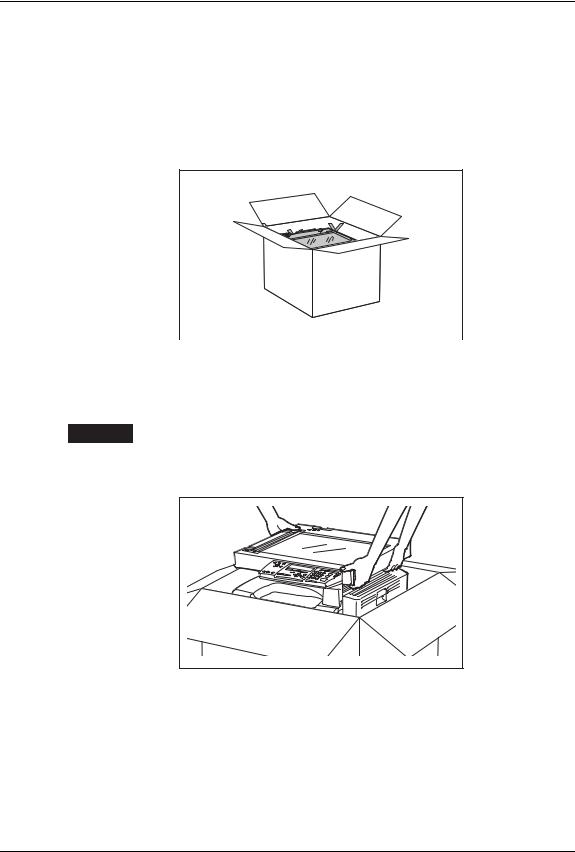
РАСПАКОВКА И ЗАПУСК
Отказ в работе аппарата по причине неправильного запуска не является гарантийным случаем. Если вы сомневаетесь в возможности запустить аппарат самостоятельно, пожалуйста, обратитесь к продавцу или в ближайший сервисный центр.
1 Откройте верхнюю сторону упаковки.
2 Взявшись вдвоем, так как показано на рисунке, достаньте аппарат из коробки и поставьте его на стол. Если на аппарате надеты синие ленты, используйте их для извлечения аппарата.
Осторожно
Избегайте подъема аппарата за левый передний угол, так как это может привести к деформации конструкции сканирующей системы.
РАСПАКОВКА И ЗАПУСК 2
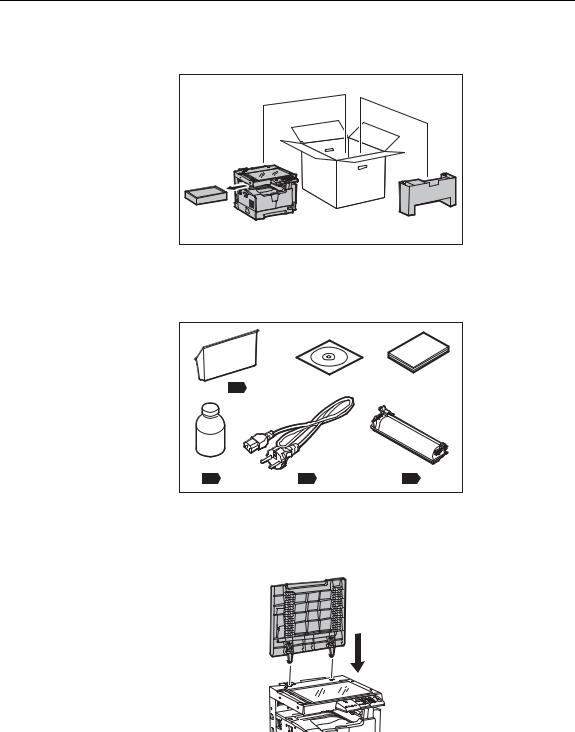
3 Извлеките из аппарата и из коробки картонные контейнеры с аксессуарами.
4 Убедитесь, что все позиции, показанные на рисунке, имеются в наличии.
|
5 |
Снимите с крышки пластиковый пакет и вставьте ее в аппарат в |
||
|
открытом положении. |
|||
3 РАСПАКОВКА И ЗАПУСК
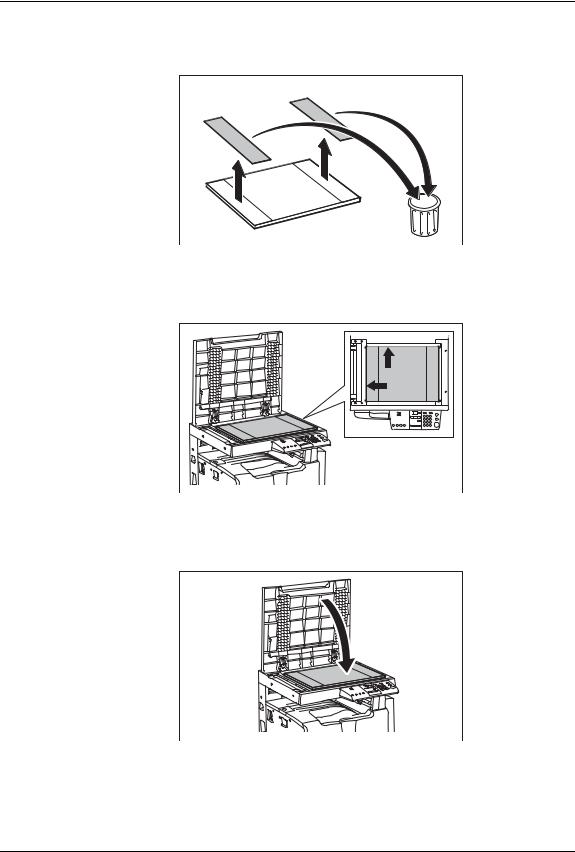
6 Удалите с поджимного листа две бумажные полосы, защищающие клейкие поверхности.
7 Положите поджимной лист на стекло оригинала и выровняйте его по линейкам оригинала, упирая в задний левый угол.
8 Аккуратно закройте крышку оригинала и слегка прижмите ее в местах клейких поверхностей.
РАСПАКОВКА И ЗАПУСК 4
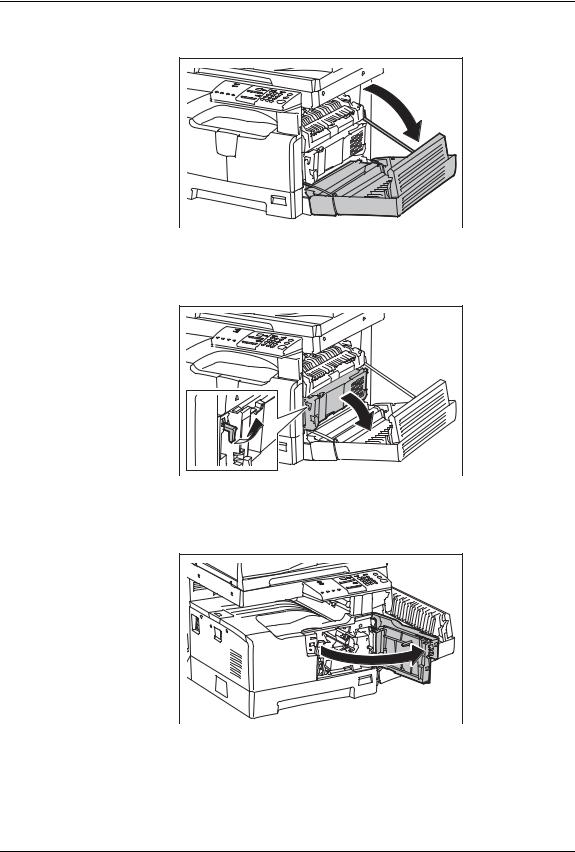
|
9 |
Потяните за ручку и откройте боковую крышку. |
|
10 |
Потяните за зеленый рычажок и откройте черную внутреннюю |
|
крышку. |
11 Потяните за выступ над серебристой вставкой e-STUDIO и откройте переднюю крышку.
5 РАСПАКОВКА И ЗАПУСК

12 Выверните два длинных винта и аккуратно достаньте блок обработки из аппарата.
Осторожно
yЦарапины и отпечатки пальцев на поверхности зеленого барабана будут оставлять грязные отметины на всех копиях, поэтому избегайте прикосновений к барабану.
yНа свету характеристики барабана ухудшаются, поэтому не оставляйте блок обработки вне аппарата на длительное время или прикройте его светонепроницаемым материалом.
13 Снимите крышку с блока обработки.
РАСПАКОВКА И ЗАПУСК 6

14 Потрясите бутылку с девелопером, чтобы разрыхлить слежавшийся порошок.
15 Равномерно по всей длине отверстия засыпьте девелопер в блок обработки. Постарайтесь, чтобы весь девелопер из бутылки попал внутрь блока.
16 Слегка потрясите блок обработки в направлении, указанном стрелкой, чтобы распределить девелопер внутри блока.
7 РАСПАКОВКА И ЗАПУСК
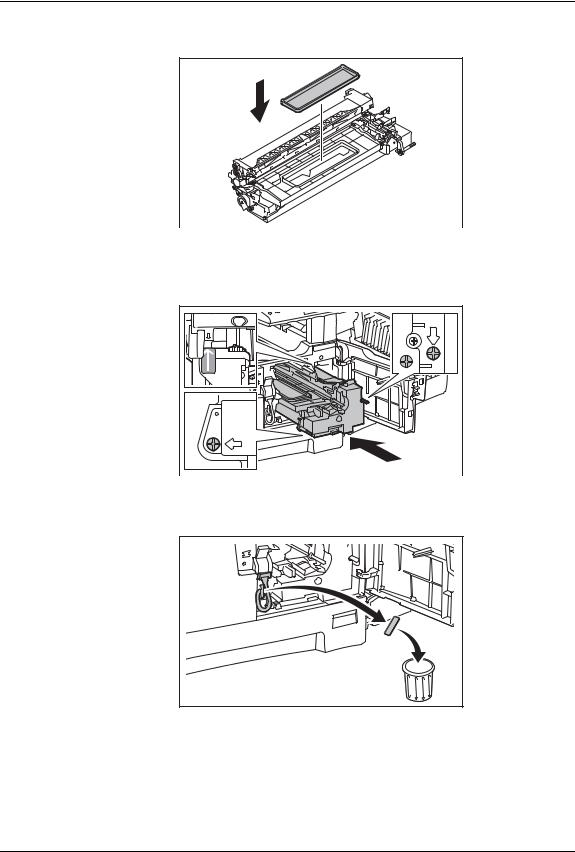
17 Установите крышку блока обработки на место.
18 Аккуратно установите блок обработки в аппарат и закрутите два длинных винта.
19 Удалите транспортировочную ленту с кабеля блока обработки.
РАСПАКОВКА И ЗАПУСК 8
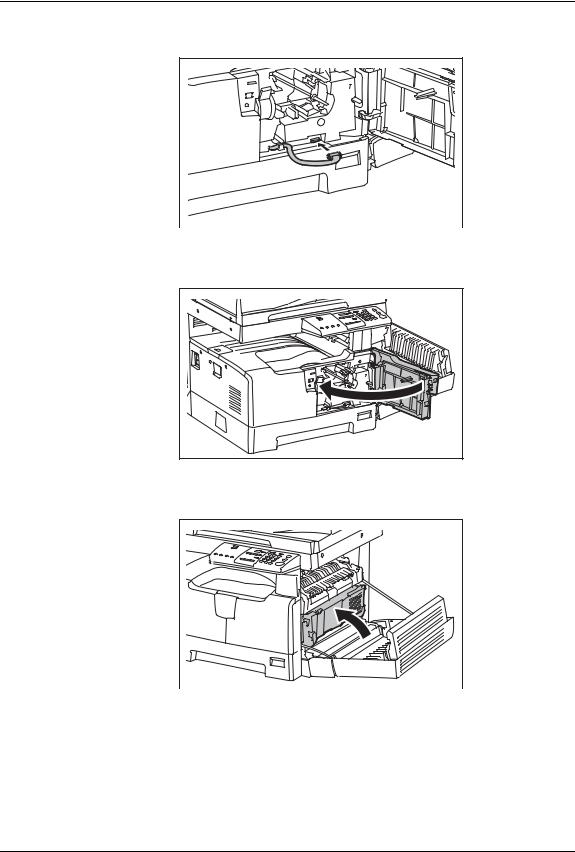
|
20 |
Подключите кабель к разъему блока обработки. |
|
21 |
Закройте переднюю крышку. |
22 Закройте черную внутреннюю крышку.
9 РАСПАКОВКА И ЗАПУСК
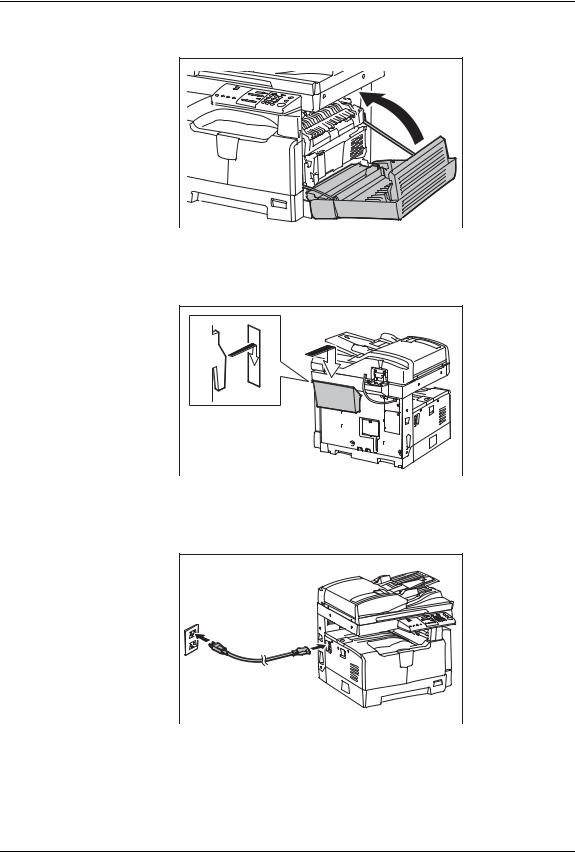
|
23 |
Закройте боковую крышку. |
|
24 |
Установите карман для руководства с задней стороны |
|
аппарата. |
25 Подключите7А. аппарат к розетке электропитания 220В и не менее
РАСПАКОВКА И ЗАПУСК 10
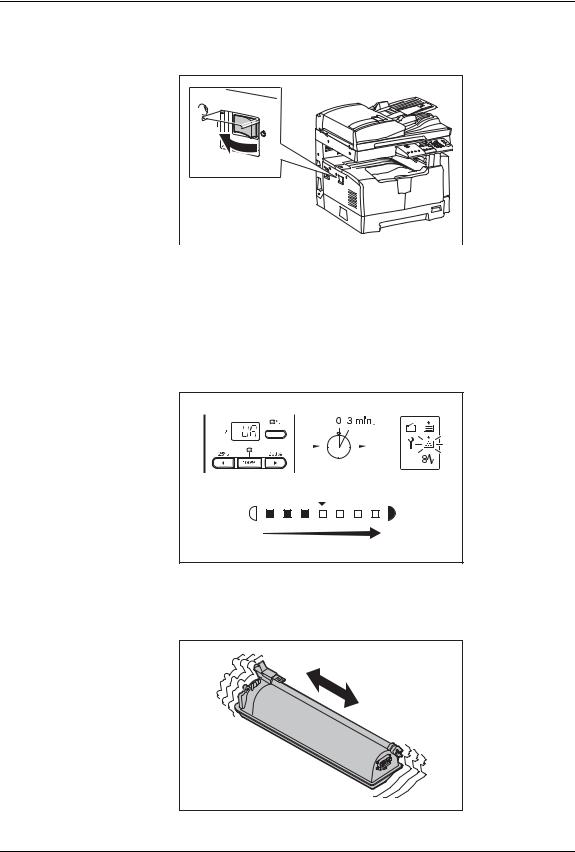
26 Включите питание, используя выключатель, находящийся под крышечкой с левой стороны аппарата.
27 Аппарат автоматически выполнит процедуру самонастройки. Процесс выполнения процедуры сопровождается светодиодной индикацией на панели управления с дальнейшим изменением числового значения на дисплее. После завершения процедуры начнет мигать индикатор «Добавьте тонер».
28 Потрясите тубу с тонером, чтобы разрыхлить слежавшийся порошок.
11 РАСПАКОВКА И ЗАПУСК
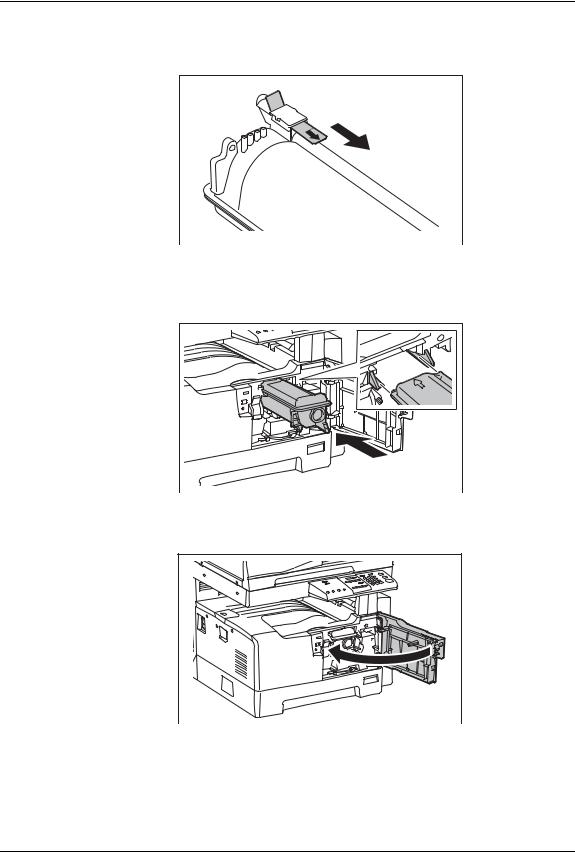
29 Держа тубу так, как показано на рисунке, медленно удалите герметезирующую пленку.
|
30 |
Вставьте тубу в аппарат по направляющим. Когда туба встанет |
|
на место, вы услышите щелчек. |
|
|
31 |
Закройте переднюю крышку. |
РАСПАКОВКА И ЗАПУСК 12

32 Слегка приподняв, выдвиньте кассету из аппарата.
|
33 |
Достаньте зеленый ограничитель. |
|
34 |
|
|
34 |
Установите ограничитель в положение, соответствующее |
|
используемому формату бумаги. |
13 РАСПАКОВКА И ЗАПУСК
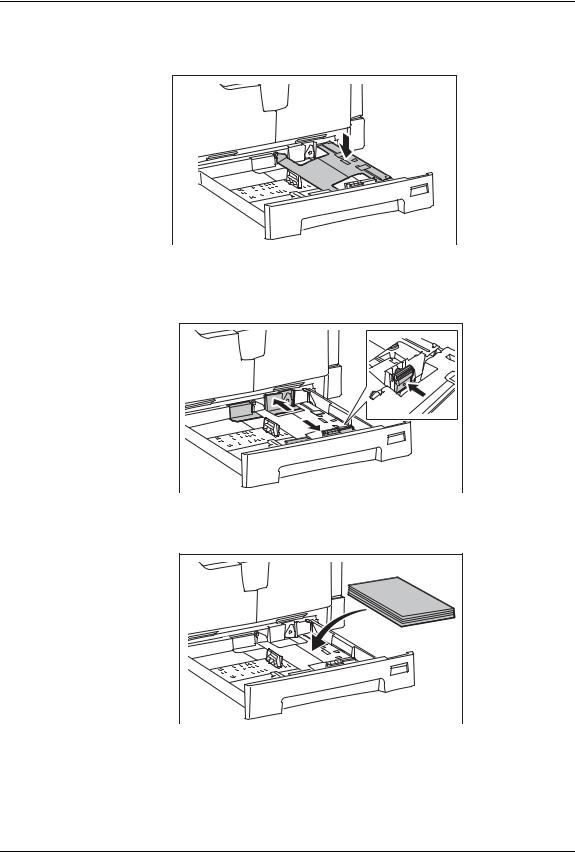
35 Опустите металлическое основание до фиксации в нижнем положении.
|
36 |
Нажав на зеленый фиксатор, раздвиньте боковые |
|
направляющие до краев кассеты. |
|
|
37 |
Положите в кассету не более 250 листов бумаги. |
РАСПАКОВКА И ЗАПУСК 14
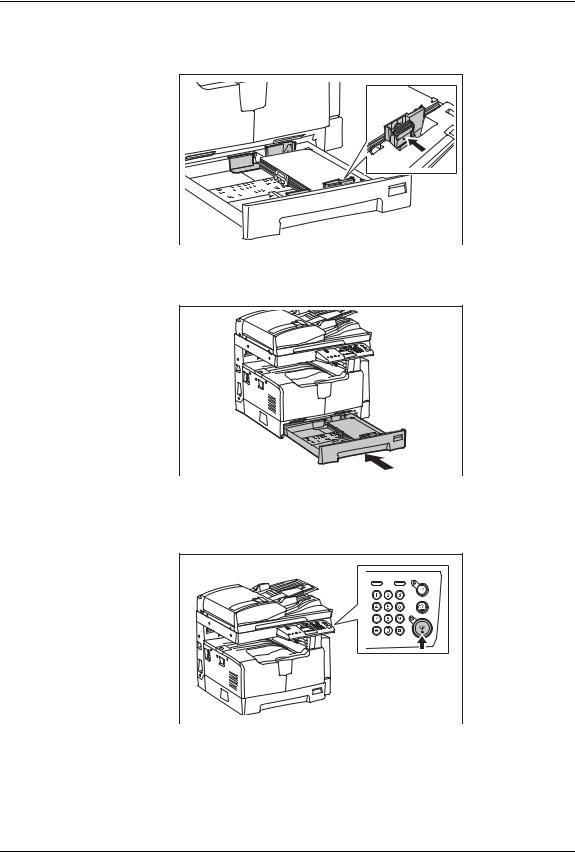
|
38 |
Нажав на зеленый фиксатор, сдвиньте боковые направляющие |
|
по формату загруженной бумаги. |
|
|
39 |
Задвиньте кассету в аппарат до упора. |
40 Положите оригинал на стекло лицевой стороной вниз и нажмите на кнопку СТАРТ.
15 РАСПАКОВКА И ЗАПУСК
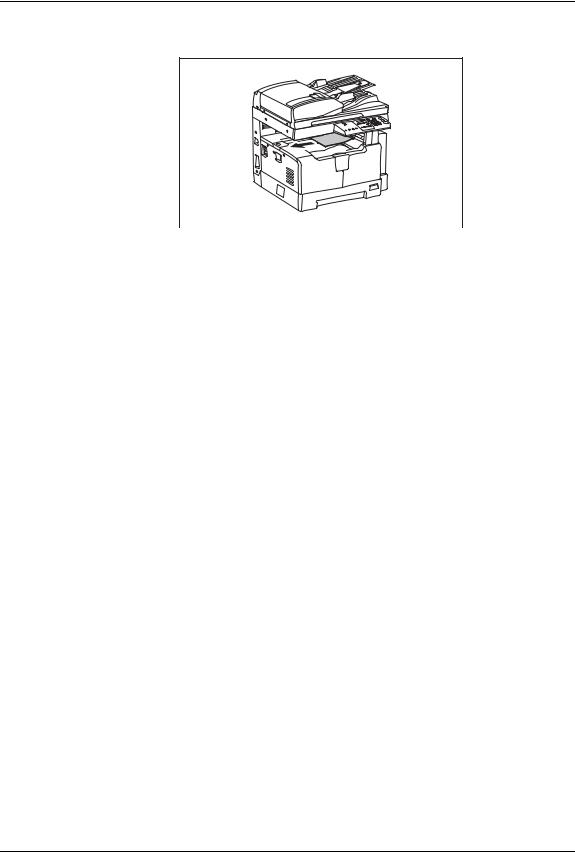
41 Проверьте полученную копию. Аппарат готов к работе.
РАСПАКОВКА И ЗАПУСК 16
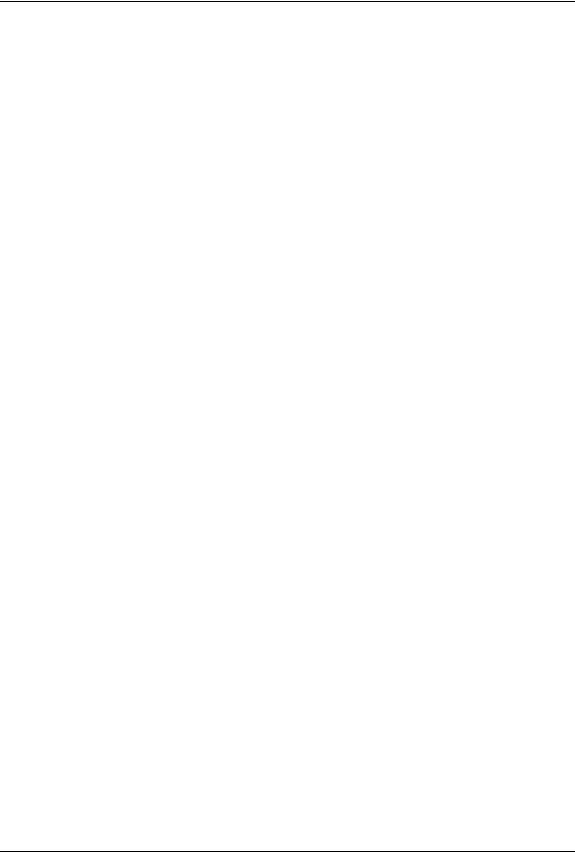
17 РАСПАКОВКА И ЗАПУСК

Введение
Благодарим за покупку многофункциональной цифровой системы Toshiba e-STUDIO166/ 206. Мы подготовили для вас это руководство по работе на этом оборудовании.
В этом руководстве по эксплуатации описывается:
yКак пользоваться этим оборудованием
yКак проводить осмотр и техническое обслуживание этого устройства
yКак устранять механические неисправности и неполадки копирования.
Для надежности прочитайте руководство перед тем, как начать использовать e- STUDIO166/206.
Введение 18
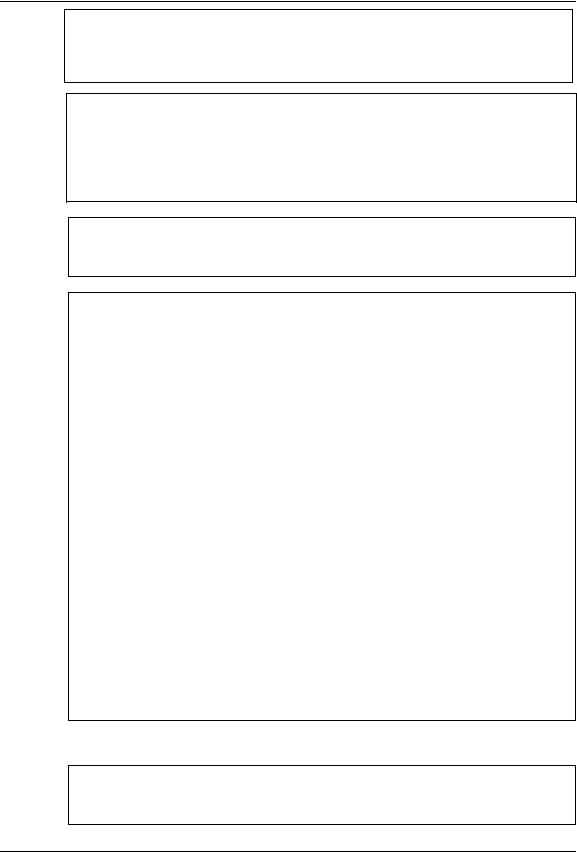
Информация для пользователей
После выбора подходящего места для установки e-STUDIO166/206, пожалуйста, не меняйте его. Избегайте избыточного нагрева, запыленности, вибраций и воздействия прямого солнечного света. Также обеспечьте надлежащую вентиляцию, так как копирующее устройство выделяет небольшое количество озона.
Это устройство классифицируется как лазерный продукт класса 1 в соответствии с IEC 60825-1:1993/EN 60825-1.1994, включая поправки.
В этом устройстве используется лазерный диод с выходной мощностью 5 мВт с непрерывным излучением, длина волны 785 нм.
Осторожно:
Использование иных регулировок или управления, либо иное выполнение операции, чем определено здесь, может привести к опасному лучевому воздействию.
Внимание:
Это изделие относится к классу А. В домашних условиях оно может стать источником радиопомех, для устранения которых потребуется принять соответствующие меры.
Условия работы
Согласно требованиям электромагнитной совместимости, использование этого устройства ограничено в следующих местах:
yМедицинские учреждения: это изделие не сертифицировано в качестве изделия для использования в медицине в соответствии с директивой по медицинскому оборудованию 93/42/EEC
yЖилые помещения (например, жилые комнаты с радиоприемниками и телевизорами, расположенными неподалеку от этого изделия), потому что это изделие относится к классу А. В домашних условиях оно может стать источником радиопомех, для устранения которых потребуется принять соответствующие меры
Любые последствия применения этого изделия в условиях, не одобренных или указанных как непригодные для применения, не приводят к какой-либо ответственности компании TOSHIBA TEC.
При использовании этого продукта в таких условиях возможно возникновение электромагнитных помех у других устройств или установок, расположенным в непосредственной близости. В результате электромагнитных помех возможно нарушение работоспособности, включая утерю или повреждение данных в этом изделии или других устройствах и установках.
Помимо этого из общих соображений техники безопасности не разрешается использование настоящего изделия во взрывоопасных атмосферах.
Соответствие директивам ЕС
В соответствии с положениями применимых к этому изделию и соответствующим дополнительным приспособлениям Директив ЕС, в частности Директивы по низковольтному оборудованию 2006/95/EC и Директивы по электромагнитной совместимости 2004/108/EC, на этом устройстве имеется значок СЕ.
За эту маркировку несет ответственность компания СЕ TOSHIBA TEC GERMANY IMAGING SYSTEMS GmbH, Carl-Schurz-Str. 7, 41460 Neuss, Germany, phone +49-(0)-2131-1245-0.
Для получения копии декларации соответствия свяжитесь со своим продавцом или компанией
TOSHIBA TEC.
Только для Германии
Сведения об уровне шума устройства
Предписание 3. GPSGV: Максимальный уровень звукового давления равен или меньше 70 дБ(A)
согласно EN ISO 7779.
19 Информация для пользователей
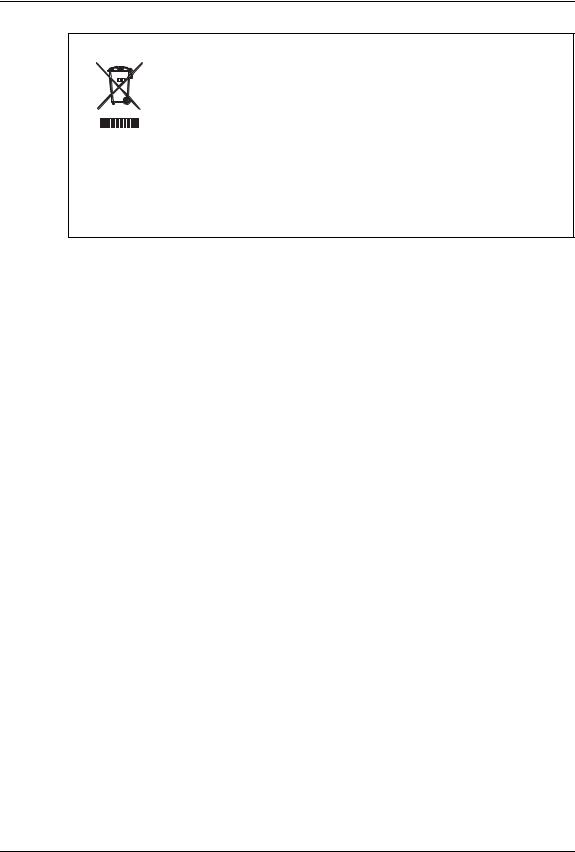
Следующая информация предназначена только для государств – членов ЕС:
Это изделие маркировано в соответствии с требованиями директивы ЕС 2002/ 96/EC
(Директива по утилизации электрического и электронного оборудования — WEEE)
Использование этого символа указывает, что не разрешается утилизация данного изделия на муниципальных свалках без предварительной сортировки компонентов изделия. Обеспечив надлежащую утилизацию этого изделия, вы поможете предотвратить потенциальные негативные последствия для окружающей среды и здоровья людей, которые могли бы возникнуть в случае неправильной утилизации этого изделия.
Детальные сведения о возврате и повторной переработке этого изделия можно получить у поставщика, у которого оно было приобретено.
Информация для пользователей 20
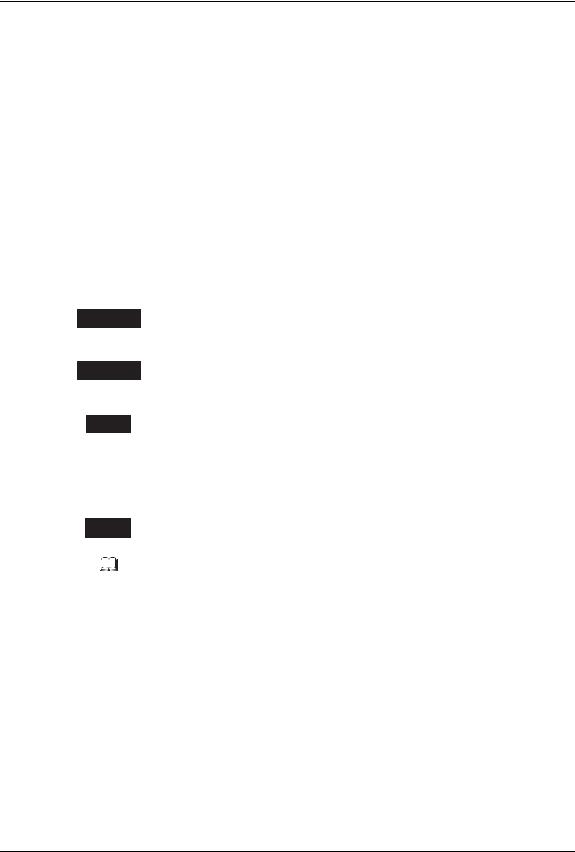
Комплект наших руководств
Чтобы прочитать руководства в формате PDF
Данное руководство представлено в формате файла PDF (Portable Document Format), находящееся на компакт-диске документации. Для просмотра и вывода на печать руководства по эксплуатации в формате PDF используйте программу Adobe Reader или Adobe Acrobat Reader. Если ни одна из них программ не установлены на вашем компьютере, загрузите одну из них. Это можно выполнить с сайта Adobe Systems Incorporated.
Как читать это руководство
Условные обозначения в этом руководстве
Для обеспечения правильного и безопасного использования оборудования, в настоящем руководстве описываются меры предосторожности следующих трех уровней. Необходимо внимательно изучить следующие предупреждающие обозначения и уяснить их значение и важность для прочтением настоящего руководства по эксплуатации.
Опасно !
Осторожно
Замечание
Обозначает потенциально опасную ситуацию, способную вызвать смерть или серьезную травму, либо привести к серьезному повреждению или возгоранию этого устройства или окружающего имущества.
Обозначает потенциально опасную ситуацию, способную вызвать легкие или средние травмы, либо привести к частичному повреждению устройства или окружающего имущества, или к потере данных.
Обозначает процедуру, которой необходимо следовать для обеспечения работы этого оборудования.
Кроме вышеупомянутого, в данном руководстве также приводится информация, которая может быть полезна для работы с этим оборудованием, со следующим идентификатором:
Описывает полезные сведения, помогающие в работе с оборудованием.
Совет
Ссылки на страницы руководства для получения дополнительной информации. Обратитесь к указанным разделам при необходимости.
21 Комплект наших руководств
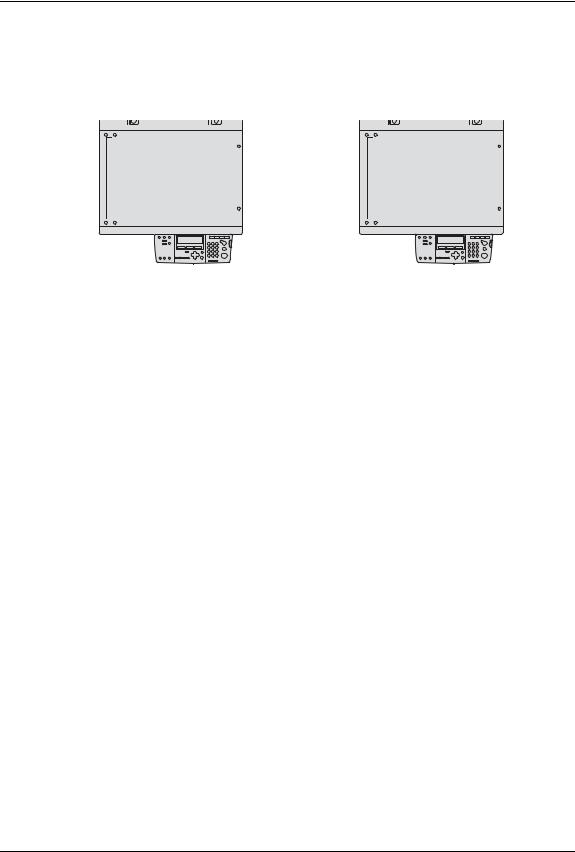
Ориентация оригинала/копии
Оригинал размера А4 может быть размещен в книжной или в альбомной ориентации. В настоящем руководстве в случае, когда оригинал или копия могут располагаться в альбомной ориентации, к размеру бумаги добавляется символ “-R”.
Например, оригинал формата А4 при размещении на стекле
|
Оригинал в книжной ориентации: A4 |
Оригинал в альбомной ориентации : A4-R |
Оригинал размера А3 или B4 может быть размещен только в альбомной ориентации, таким образом «-R» не добавляется к этим размерам.
Товарные знаки
yMicrosoft и Windows – товарные знаки Microsoft Corporation в США и других странах.
yAdobe, Acrobat, Adobe Reader and Adobe Acrobat Reader — товарные знаки Adobe Systems Incorporated.
yДругие компании или наименования изделий, приводимые в этом руководстве, могут быть фирменным знаком или торговой маркой каждой компании.
©2007 TOSHIBA TEC CORPORATION Все права защищены
Согласно законам об авторском праве, это руководство не может быть воспроизведено ни в какой форме без предварительного письменного разрешения корпорации TOSHIBA TEC. Однако относительно использования информации, содержащейся здесь, не предполагается никаких ограничений.
Английское руководство для этого оборудования издано и одобрено компанией Toshiba TEC. Перевод руководства на русский язык выполнялся с особой тщательностью, однако компания Toshiba TEC не берет на себя никаких обязательств на возмещение убытков, прямо или косвенно вызванных ошибками или недосмотром при переводе.
Комплект наших руководств 22
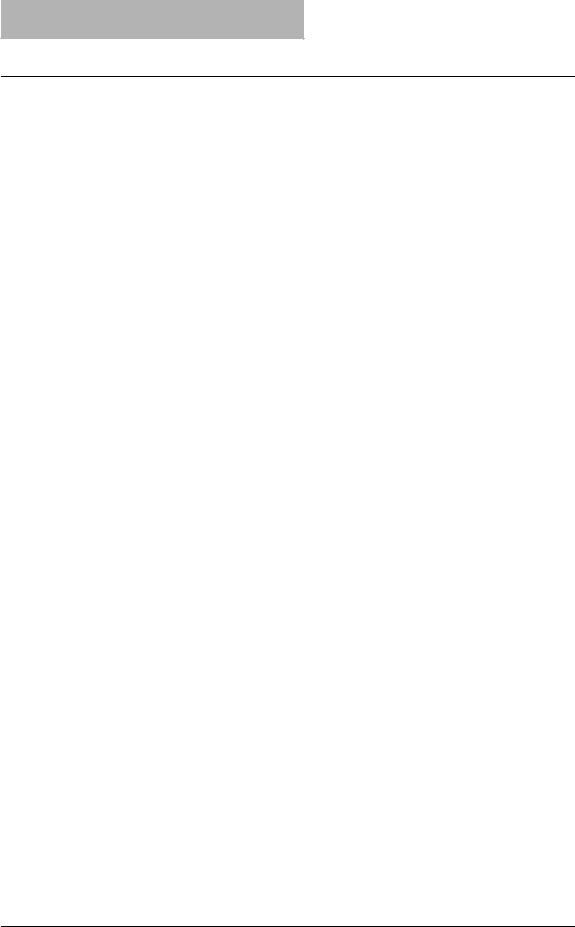
23 Комплект наших руководств
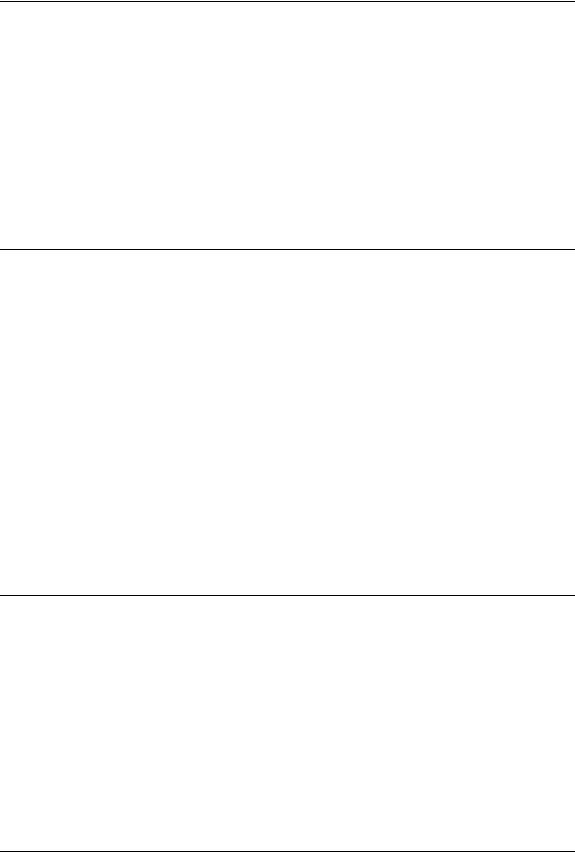
СОДЕРЖАНИЕ |
||
|
РАСПАКОВКА И ЗАПУСК ………………………………………………………………… |
2 |
|
|
Введение………………………………………………………………………………………. |
18 |
|
|
Информация для пользователей…………………………………………………. |
19 |
|
|
Комплект наших руководств ………………………………………………………… |
21 |
|
|
Непревзойденное качество TOSHIBA …………………………………………… |
28 |
|
|
Особенности e-STUDIO166/206 ……………………………………………………… |
31 |
|
|
Общие меры предосторожности ………………………………………………….. |
32 |
|
|
Уведомление об отказе от ответственности………………………………… |
37 |
|
|
Глава 1 |
ПОДГОТОВКА |
|
|
Описание компонентов ………………………………………………………………… |
41 |
|
|
Передняя/правая стороны………………………………………………………….. |
41 |
|
|
Левая / внутренняя сторона………………………………………………………… |
42 |
|
|
Конфигурация дополнительных приспособлений…………………………. |
44 |
|
|
Панель управления……………………………………………………………………. |
45 |
|
|
Подготовка 1 — Включение питания………………………………………………. |
48 |
|
|
Включение питания ……………………………………………………………………. |
48 |
|
|
Экономия энергии при простое — Режим экономии энергии -…………. |
49 |
|
|
Подготовка 2 — Размещение бумаги для копирования………………….. |
50 |
|
|
Допустимые типы бумаги……………………………………………………………. |
50 |
|
|
Рекомендованная бумага …………………………………………………………… |
51 |
|
|
Укладка бумаги в кассеты…………………………………………………………… |
52 |
|
|
Подготовка 3 — Регистрация размера бумаги………………………………… |
56 |
|
|
Регистрация бумаги стандартного размера (A3, A4, A4-R, A5-R, B4)56 |
||
|
Регистрация иных стандартных размеров …………………………………… |
57 |
|
|
Глава 2 |
КАК ДЕЛАТЬ КОПИИ |
|
|
Размещение оригиналов………………………………………………………………. |
61 |
|
|
Допустимые оригиналы………………………………………………………………. |
61 |
|
|
Размещение оригиналов на стекле……………………………………………… |
62 |
|
|
Размещение оригиналов-буклетов, таких как книги или каталоги….. |
63 |
|
|
Использование автоподатчика документов (дополнительное |
||
|
оборудование) …………………………………………………………………………… |
64 |
|
|
Размещение оригиналов в автоподатчике документов |
||
|
(дополнительное оборудование) ………………………………………………… |
65 |
|
|
Копирование страниц…………………………………………………………………… |
66 |
|
|
Остановка/возобновление копирования………………………………………. |
67 |
|
|
Прерывание копирования и запуск нового – прервать выполняющееся |
||
|
задание-…………………………………………………………………………………….. |
68 |
СОДЕРЖАНИЕ 24
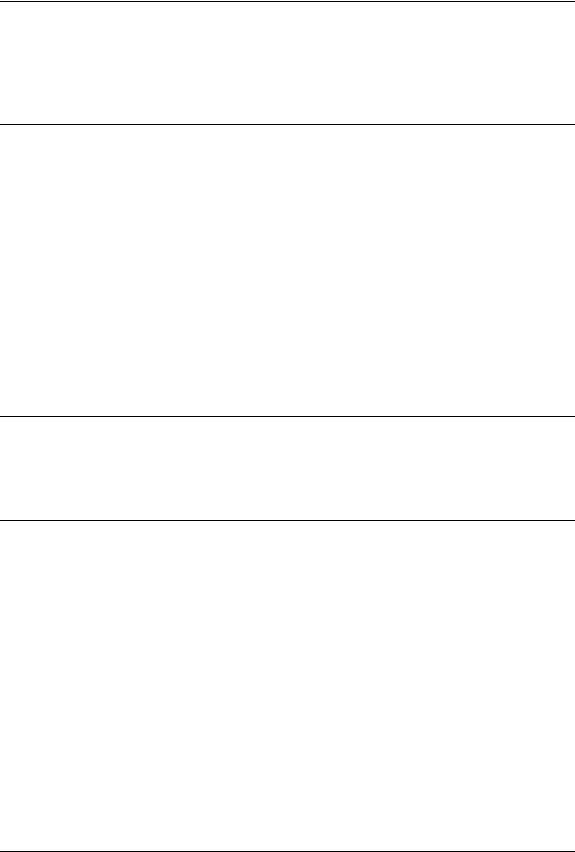
|
Использование ручного лотка……………………………………………………… |
69 |
|
|
Подготовка – Регистрация размера бумаги, находящейся на ручном |
||
|
лотке…………………………………………………………………………………………. |
70 |
|
|
Копирование с ручного лотка на бумагу стандартного размера ……. |
74 |
|
|
Глава 3 |
ФУНКЦИИ КОПИРОВАНИЯ |
|
|
Параметры по умолчанию……………………………………………………………. |
79 |
|
|
Выбор бумаги……………………………………………………………………………….. |
80 |
|
|
Автоматический выбор формата (АВФ)……………………………………….. |
80 |
|
|
Ручной выбор бумаги…………………………………………………………………. |
81 |
|
|
Увеличение/уменьшение копируемого изображения…………………… |
83 |
|
|
Автоматический выбор масштаба (АВМ)……………………………………… |
83 |
|
|
Задание размеров оригинала и копии…………………………………………. |
85 |
|
|
Задание масштаба вручную ……………………………………………………….. |
86 |
|
|
Копирование с сортировкой………………………………………………………… |
88 |
|
|
Выбор режима изображения………………………………………………………… |
89 |
|
|
Регулировка уровня плотности……………………………………………………. |
90 |
|
|
Глава 4 |
НАСТРОЙКА И РЕГУЛИРОВКА ОБОРУДОВАНИЯ |
|
|
Переключение режима включения/выключения звукового сигнала93 |
||
|
Проверка полного числа сделанных копий………………………………….. |
94 |
|
|
Глава 5 |
ВЫЯВЛЕНИЕ И УСТРАНЕНИЕ НЕИСПРАВНОСТЕЙ |
|
|
Когда загорается или мигает индикатор сообщений……………………. |
97 |
|
|
Застрявшая бумага……………………………………………………………………… |
100 |
|
|
Проверка положения застрявшей бумаги…………………………………… |
100 |
|
|
Застрявшая бумага в автоподатчике документов (дополнительное |
||
|
оборудование) …………………………………………………………………………. |
101 |
|
|
Застрявшая бумага в ручном лотке…………………………………………… |
103 |
|
|
Застрявшая бумага за устройством подачи……………………………….. |
104 |
|
|
Застрявшая бумага в термозакрепляющем устройстве………………. |
105 |
|
|
Застрявшая бумага в бумагопротяжном устройстве (дополнительное |
||
|
оборудование) …………………………………………………………………………. |
107 |
|
|
Замена картриджа……………………………………………………………………….. |
108 |
|
|
Перед вызовом технической поддержки……………………………………. |
113 |
|
|
Общие операции………………………………………………………………………. |
113 |
|
|
Позиции, относящиеся к тонеру………………………………………………… |
114 |
|
|
Позиции, относящиеся к бумаге оригинала/копии………………………. |
114 |
25 СОДЕРЖАНИЕ
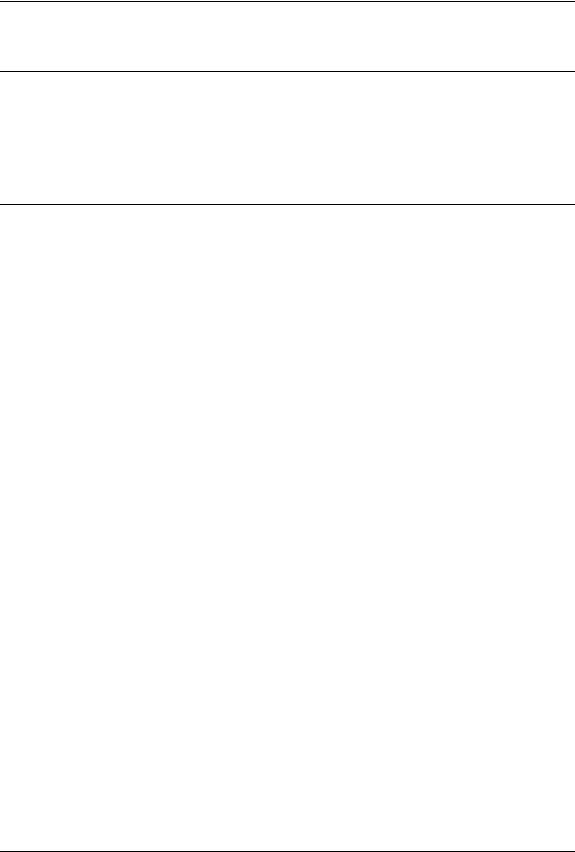
|
Дефекты изображения……………………………………………………………… |
115 |
|
Глава 6 ТЕХНИЧЕСКОЕ ОБСЛУЖИВАНИЕ И ОСМОТР |
|
|
Ежедневный осмотр …………………………………………………………………… |
119 |
|
Чистка коротрона……………………………………………………………………… |
120 |
|
Чистка проволки коротрона ………………………………………………………. |
121 |
Глава 7 ТЕХНИЧЕСКИЕ ХАРАКТЕРИСТИКИ И ДОПОЛНИТЕЛЬНЫЕ ПРИСПОСОБЛЕНИЯ
|
Технические характеристики e-STUDIO166/206 …………………………… |
125 |
|
Технические характеристики дополнительных приспособлений 127 |
|
|
Упаковочный лист………………………………………………………………………. |
128 |
|
Алфавитный указатель………………………………………………………………………………………….. |
130 |
СОДЕРЖАНИЕ 26
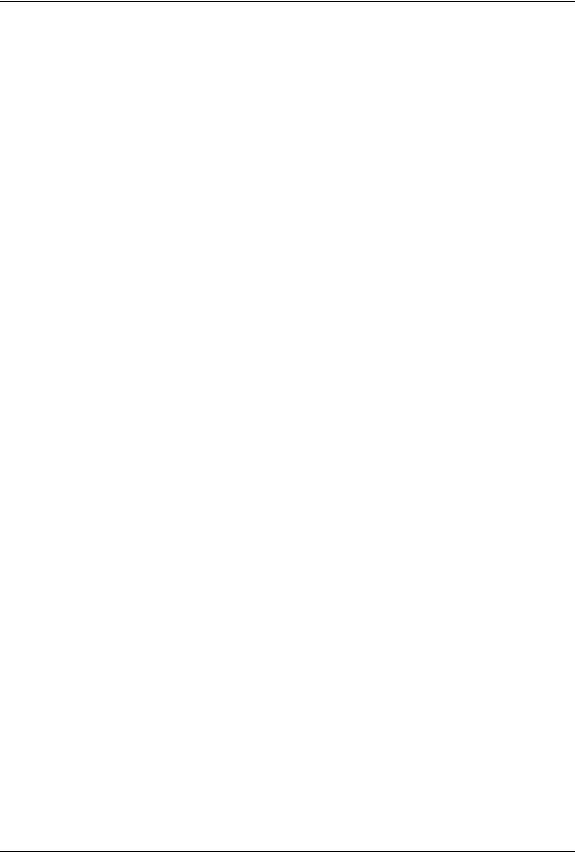
27 СОДЕРЖАНИЕ
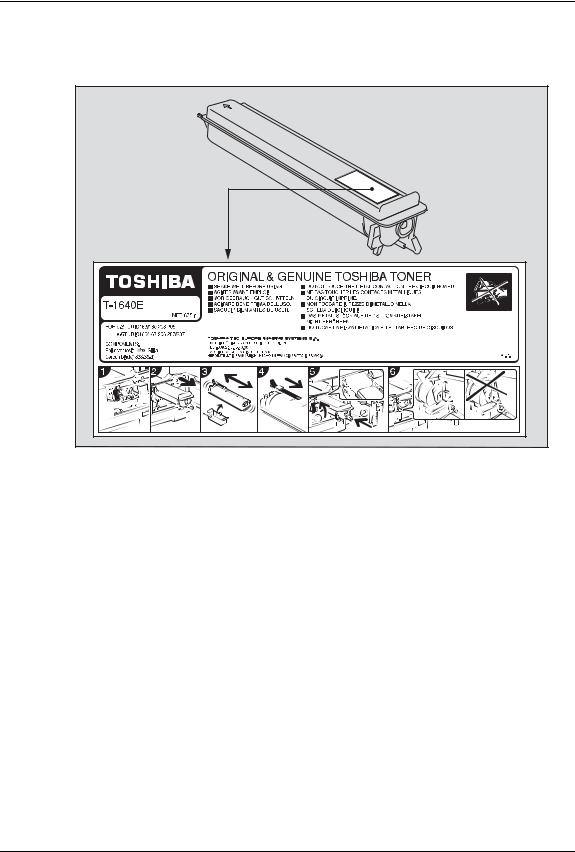
Рекомендованные картриджи с тонером |
|
Для получения наилучших отпечатков, мы рекомендуем использовать картриджи |
|
TOSHIBA. |
|
При использовании картриджей, рекомендованных компанией TOSHIBA, вы можете |
|
воспользоваться следующими двумя функциями контроля данного устройства: |
Функция проверки наличия картриджа
Проверяет, правильно ли установлен картридж, и уведомляет вас в случае ошибки.
Функция проверки наличия тонера
Уведомляет вас в случае, если в картридже заканчивается тонер.
Даже при применении не рекомендованного картриджа, вы все равно можете использовать любые функции копирования или печати. Но в этом случае оборудование не может определить, установлен картридж или нет, и таким образом контрольный индикатор отсутствия тонера горит даже если картридж правильно установлен. Функция проверки наличия тонера также недоступна.
Если же вас раздражает этот светящийся индикатор при использовании картриджа, отличного от рекомендованного, свяжитесь с представителем сервисной службы. Представитель сервисной службы выключит функцию проверки наличия картриджа, которая включена по умолчанию. Но помните, что отключив проверку наличия картриджа, вы не сможете пользоваться обеими функциями, упомянутыми выше, даже если вы будете использовать рекомендованный корпорацией TOSHIBA картридж.
Непревзойденное качество TOSHIBA 28
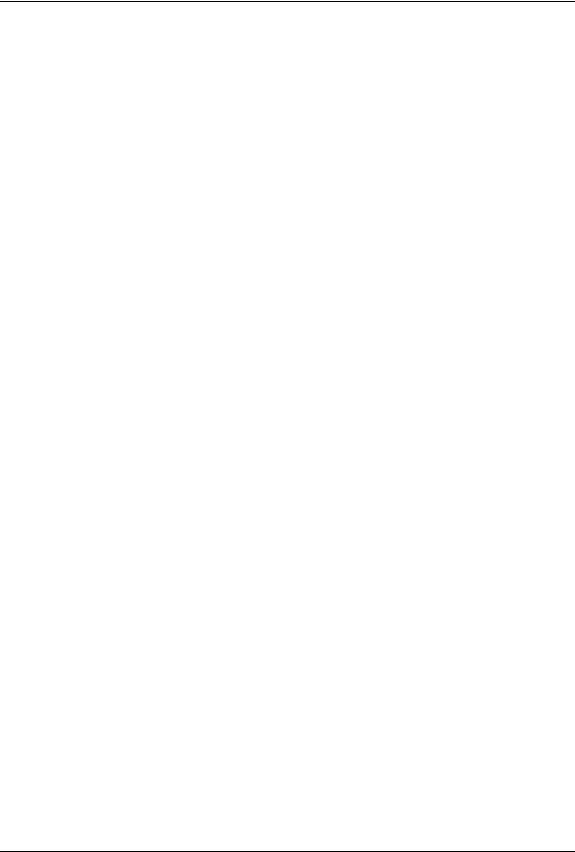
Расходные материалы и запасные части
Надежность
Оригинальные расходные материалы TOSHIBA проходят строжайшую проверку, поэтому все они соответствуют высоким уровням качества.
Высокая производительность
Оригинальные расходные материалы TOSHIBA создавались в ответ на потребности нашего наполненного конкуренцией мира и обеспечивают высокоскоростное получение копий по вашему требованию без всяких проблем.
Стабильное качество изображения
Оригинальные расходные материалы TOSHIBA предназначены для обеспечения неизменно стабильного вывода изображений.
Удобство использования расходных материалов для копира
Оригинальные расходные материалы TOSHIBA разработаны с целью поддержания устройства и всех его деталей в отличном рабочем состоянии. Благодаря уменьшению износа, обеспечиваемому глубокими знаниями компанией TOSHIBA всех характеристик устройства, гарантируется наивысший стандарт ухода за изделием.
Идеально подходящие расходные материалы
С самого начала расходные материалы и устройства TOSHIBA разрабатываются друг для друга. При разработке нового устройства компания TOSHIBA также создает и новый тонер для него. При использовании оригинальных расходных материалов TOSHIBA с продукцией TOSHIBA гарантируются оптимальные характеристики.
Тонер
Оптимальное качество изображения
Тонер TOSHIBA производится с использованием высококачественных сверхтонких материалов в условиях жесткого контроля; а это гарантирует, что ваше копирующее устройство TOSHIBA будет неизменно создавать четкие высококачественные изображения.
Преимущество по цене
Оригинальный тонер Toshiba снижает издержки. При воспроизведении используется только необходимое количество тонера, в результате чего устройство продолжает работать до самого полного использования тонера. Так вы снижаете издержки использования каждого картриджа.
Гармония с окружающей средой
Оригинальный тонер Toshiba изготавливается с учетом требований минимального воздействия на окружающую среду. На каждом картридже мы помещаем тисненые или наклеиваемые метки, указывающие, что он может повторно использоваться. Помимо этого, для улучшения рабочих условий были значительно снижены допустимые уровни опасной для здоровья пыли и озона.
Удобство для пользователя
Перед выпуском тонера в продажу мы проверяем его, чтобы убедиться, что он соответствует строжайшим гигиеническим стандартам. Поэтому работать с ним можно без опаски.
29 Непревзойденное качество TOSHIBA

Общие сведения
О пользе обслуживания и поддержки
Технические специалисты TOSHIBA проходят сертификацию, что позволяет им поддерживать состояние вашего оборудования на оптимальном уровне. Чтобы гарантировать неизменно высокое качества изображения, используйте для проведения периодического обслуживания вашего копировального аппарата службу технической поддержки Toshiba.
Непревзойденное качество TOSHIBA 30

Особенности e-STUDIO166/206
e-STUDIO166/206 – это компактный черно-белый копировальный аппарат. Скорость
копирования e-STUDIO166 16 копий в минуту*1 а e-STUDIO206 – 20 копий в минуту*1. Оба устройства могут использоваться в качестве принтера, для чего необходимо подключить
их к компьютеру при помощи USB-кабеля.*2
Легкие и экономное оборудование с упором на основные функции.
yПриемный лоток перемещен на внутреннею сторону, занимая минимально возможное пространство.
yВес снижен до 33,7 кг.*3
yПрименение больших кнопок сделало панель управления более удобной в использовании.
yШирокий диапазон допустимых размеров бумаги – от A3 до A5-R.
yКопируемое изображение может быть отмасштабировано в диапазоне 25% — 200%.
yВ режиме автоматической регулировки плотности копии, аппарат автоматически выбирает наиболее подходящую плотность копии на основе плотности оригинала.
yНаличие лотка для ручной подачи бумаги в стандартной комплектации позволяет использовать различные типы носителей, таких как пленка для проекторов.
yСканировение изображения при помощи драйвера TWAIN также является стандартной функцией.
Функции, доступные при использовании дополнительного оборудования
yАвтоподатчик документов (ADF) значительно уменьшает время, требуемое для копирования большого количества документов.
yБумагопротяжное устройство (PFU) добавляет еще одну кассету.
yЭлектронная сортировка*4 становится возможной после расширения памяти.
Экологическое энергосберегающее устройство
yПрименяется способ полной вторичной переработки тонера.
yВремя прогрева сокращено примерно до 25 секунд. *5
yКогда устройство неактивно, оно переходит в режим низкого питания, уменьшая температуру термозакрепляющего устройства, что позволяет снизить потребляемую мощность.
yПосле определенного времени простоя, устройство переходит в режим ожидания, в котором потребление энергии снижено до минимума.
*1 Скорости указаны для режима, когда оригинал формата А4 расположен в книжной ориентации, происходит непрерывное копирование без сортировки и автоподатчик документов (дополнительное оборудование) не используется
*2 При использовании данного оборудования как принтера, необходимо установить прилагаемое ПО на ваш компьютер
*3 Вес самого устройства (без дополнительного оборудования).
*4 Электронная сортировка позволяет получать наборы копий с тем же порядком страниц, что и у оригинала.
*5 Этот параметр определен при комнатной температуре не менее 20 °C при номинальной потребляемой мощности.
31 Особенности e-STUDIO166/206

Общие меры предосторожности
При установке или перемещении
Опасно
yЭто устройство требует питание 220-240 В, 8 А, 50/60 Гц. Не используйте источники питания с другим напряжением.
Не подключайте несколько устройств к одной розетке. Это может привести к пожару или поражению электрическим током. Если вы решите увеличить количество розеток, обратитесь к электрикам.
yВо избежание пожара или поражения электрическим током в случае пробоя на корпус всегда подключайте эту систему к розетке с заземлением. Обратитесь в службу технической поддержки за консультацией. Убедитесь, что используется 3-проводная заземленная розетка.
Там, где используются 2-контактные разъемы, для обеспечения безопасной работы эти системы необходимо заземлять. Никогда не используйте в качестве заземления газовые, водопроводные трубы и любые другие не предназначенные для этого объекты.
yПлотно вставьте шнур питания в розетку. Плохой контакт может нагреваться и привести к пожару или поражению электрическим током.
yНе повреждайте, не обрывайте и не пытайтесь починить шнур питания. Следует избегать следующего обращения со шнуром питания.
—скручивания
—перегибания
—вытягивания
—установки на него каких-либо предметов
—нагрева
—размещения вблизи него нагревательных приборов.
Это может привести к пожару или поражению электрическим током. Если шнур питания поврежден, обратитесь в службу технической поддержки.
yНе пытайтесь самостоятельно установить устройство, или менять место установки. Это может привести к травме или поражению электрическим током. В случае, если необходимо установить или переместить устройство, свяжитесь с представителем сервисной службы.
yНе реже одного раза в год вынимайте вилку из розетки для очистки контактов. Накопление пыли и грязи может привести к пожару из-за нагрева, вызванного утечкой тока.
Общие меры предосторожности 32

Осторожно
yНе допускайте размещения устройства на поверхности, не способной выдержать его вес, а также убедитесь, что поверхность горизонтальна.
Помните, что при падении устройства возможны серьезные травмы. Вес оборудования: около 33,7 кг.
yВынимая вилку из розетки, не тяните за шнур питания. Всегда держитесь за вилку, вынимая ее из розетки. Если тянуть за шнур питания, провода могут порваться, что может привести к пожару или поражению электрическим током.
yУбедитесь, что вентиляционные отверстия открыты.
При значительном повышении температуры внутри системы может возникнуть пожар.
Прочие рекомендации
yСетевая розетка должна находиться вблизи устройства и быть легко доступной.
yУбедитесь, что вокруг устройства достаточно места для облегчения замены деталей и обслуживания и удаления застрявшей бумаги.
Если места недостаточно, некоторые операции, такие как подача с ручного лотка, становятся трудно выполнимыми, а система может выйти из строя.
Для оптимальной работы, очистите пространство как минимум на 80 сантиметров справа и по 10 сантиметров слева и спереди устройства.
10 cм
10 cм
80 cм
yУбедитесь, что кабель надежно закреплен так, что по нему никто не может пройти.
yНеблагоприятные внешние условия могут влиять на безопасность работы и характеристики этого устройства, а оно само даже может выйти из строя.
—Избегайте размещения вблизи окна или под прямыми солнечными лучами.
—Избегайте размещения в местах со значительными перепадами температуры.
—Избегайте запыленных мест.
—Избегайте мест с повышенной вибрацией.
yУбедитесь, что воздух проходит свободно и имеется достаточно вентиляции. Без надлежащей вентиляции в воздухе помещения появится неприятный запах, вызванный выделением озона.
33 Общие меры предосторожности

При использовании устройства
Опасно
yНе открывайте корпус оборудования; это может привести к травме или поражению электрическим током.
yНе вставляйте и не вынимайте вилку шнура питания из розетки мокрыми руками, так как вы можете получить поражение электрическим током.
yНе кладите емкости с водой (вазы с цветами, чашки с кофе и т. д.) на устройство или поблизости от него. Это может привести к пожару или поражению электрическим током.
yДержите скрепки для бумаги подальше от вентиляционных отверстий. Это может привести к пожару или поражению электрическим током.
yЕсли система слишком нагрелась, появились дым, странный запах или шум, немедленно выключите питание, выньте вилку шнура из розетки и обратитесь в службу технической поддержки.
yЕсли устройство не будет использоваться в течение ближайшего месяца, на это время выньте вилку шнура питания из розетки в целях безопасности.
Если произойдет пробой изоляции, может возникнуть пожар или поражение электрическим током.
Осторожно
yНе кладите тяжелые предметы (тяжелее 4 кг) на стекло оригинала и не давите на него. Если стекло лопнет, вы можете получить травму.
yНе кладите тяжелые предметы (тяжелее 4 кг) на устройство. Если они упадут, вы можете получить травму.
yБерегите пальцы, закрывая лоток. Вы можете их прищемить.
yНе прикасайтесь к печке или металлическим деталям вокруг нее. Поскольку они очень горячие, вы можете обжечься, а рефлекторные движения могут привести к повреждению рук о внутренние детали устройства.
yНе засовывайте пальцы между устройством и боковой крышкой. Вы можете их прищемить.
yНе прикасайтесь к соединительной детали на задней стороне автоподатчика документов (дополнительное оборудование). Вы можете защемить и поранить пальцы открывая или закрывая автоподатчик документов (дополнительное оборудование).
Общие меры предосторожности 34

Расположение сертификационных табличек и т. д.
Поясняющая табличка
Идентификационая табличкаl
Предупреждающая табличка
Предупреждение для областей с высокой температурной (вентиляционные отверстия)
Предупреждение для областей с высокой температурной (термозакрепляющее устройство)
35 Общие меры предосторожности

Прочие рекомендации
yНе выключайте питания, если внутри устройства осталась застрявшая бумага. Это может привести к неисправностям при следующем включении питания.
yУбедитесь, что питание выключено, когда вы покидаете офис, или если имеются отказы питания
yБудьте осторожны, поскольку выходной тракт и бумага в нем непосредственно после выхода имеют высокую температуру.
yНе кладите на приемный лоток ничего, кроме бумаги. Это может нарушить нормальную работу устройства и привести к поломкам.
yНе прикасайтесь к поверхностям барабана и коротрона. Это может привести к проблемам с изображением.
yВо время печати не открывайте и не закрывайте крышки и ручной лоток и не вытягивайте кассеты.
Во время профилактики и обслуживания
Опасно
yНикогда не пытайтесь самостоятельно отремонтировать или разобрать это устройство. Вы можете вызвать пожар или получить поражение электрическим током.
Для обслуживания или ремонта внутренних компонентов этого устройства всегда обращайтесь в службу технической поддержки.
yПри чистке полов не допускайте попадания внутрь устройства жидкостей, таких как вода и масло. Это может привести к пожару или поражению электрическим током.
Осторожно
yВсегда поддерживайте вилку шнура питания и розетку в чистом состоянии. Не допускайте накопления на них пыли и грязи. Это может привести к пожару или поражению электрическим током из-за нагрева, вызванного электрическими утечками.
Прочие рекомендации
yНе используйте для очистки поверхностей копировального аппарата растворители, такие как бензин или растворитель для лаков.
—Это может привести к деформации поверхности или изменению ее цвета.
—При использовании химических очищающих салфеток обращайте внимание на предупреждения производителя.
При работе с расходными материалами
Опасно
yНикогда не пытайтесь сжечь картридж для тонера. Это может привести к взрыву. Не выбрасывайте использованные картриджи. Свяжитесь с представителем сервисной службы.
Общие меры предосторожности 36

Уведомление об отказе от ответственности
Изложенное ниже относится к исключению и ограничению ответственности компании TOSHIBA TEC CORPORATION (включая ее работников, агентов и субподрядчиков) перед любым покупателем или пользователем («Пользователь») устройства e-STUDIO166/206, включая и относящиеся к нему аксессуары, дополнительные устройства и входящее в комплект программное обеспечение («Продукт»)
1.Исключение и ограничение ответственности, относящиеся к этому уведомлению, действительны в максимально разрешенной действующим законодательством степени. Во избежание недоразумений, ни одна часть этого уведомления не может быть изъята, чтобы исключить или ограничить ответственность компании TOSHIBA TEC CORPORATION за смерть или телесные повреждения, вызванные небрежностью компании TOSHIBA TEC CORPORATION или намеренными искажениями информации, предоставляемой компанией TOSHIBA TEC CORPORATION.
2.Все гарантии, условия и другие положения, вытекающие из предписаний закона, исключены в максимально разрешенной действующим законодательством степени, и никакие подразумеваемые гарантии не даются или не применяются в отношении данного Продукта.
3.Компания TOSHIBA TEC CORPORATION не несет ответственности за любые потери, убытки, затраты, претензии или ущерб, вызванные чем-либо из нижеследующего:
(a)использование или обращение с Продуктом иными способами, чем описанные в руководствах, в частности, в руководстве по эксплуатации, руководстве пользователя, или же неправильное или небрежное обращение или использование Продукта;
(b)любые причины, препятствующие правильной эксплуатации или функционированию Продукта, которые проистекают или же могут быть приписаны любым действиям, упущениям, событиям или несчастным случаям, находящимися за пределами приемлемого контроля компании TOSHIBA TEC CORPORATION, включая, в частности действие непреодолимых обстоятельств, войну, восстание, гражданские волнения, злоумышленное или преднамеренное повреждение, пожар, наводнение, ураган, стихийное бедствие, землетрясение, напряжение питания, выходящее за нормальные значения, или другие катастрофы;
(c)добавление, модернизация, разборка, перемещение или ремонт любыми лицами, кроме сервисных инженеров, уполномоченных компанией TOSHIBA TEC CORPORATION; или
(d)использование бумаги, расходных материалов или запчастей, отличных от рекомендованных компанией TOSHIBA TEC CORPORATION.
37 Уведомление об отказе от ответственности

4.При условии применимости п.1 компания TOSHIBA TEC CORPORATION не несет ответственности перед Клиентом за:
(a)утрату прибыли, снижение продаж или оборота, утрату или ущерб, нанесенные репутации, утрату продукции, отсутствие ожидаемой экономии, потерю нематериальных активов или возможностей для развития бизнеса, утрату или невозможность использования любого программного обеспечения или данных, потери, понесенные по любому контракту или в связи с ним; или
(b)любые дополнительные, случайные, сопутствующие или косвенные потери, убытки, затраты, расходы, финансовые потери или претензии на компенсацию;
каким бы то ни было образом связанные или возникающие в связи с настоящим Продуктом или же с использованием или обращением с данным Продуктом, даже если компания TOSHIBA TEC CORPORATION и осведомлена с возможностью такового ущерба.
Компания TOSHIBA TEC CORPORATION не несет ответственности ни за какие убытки, затраты, расходы, претензии или ущерб, вызванные неспособностью использования (включая, в частности, неисправность, неправильное функционирование, зависание, инфицирование вирусами или другие проблемы), возникающие в результате использования данного Продукта с оборудованием, предметами или программным обеспечением, которые компания TOSHIBA TEC CORPORATION не поставляла ни непосредственно, ни косвенным образом.
Уведомление об отказе от ответственности 38

Сведения об окружающей среде
Программа ENERGY STAR®
Корпорация Toshiba Tec Corporation, являясь партнером программы ENERGY STAR, подтверждает, что данное изделие соответствует рекомендациям программы ENERGY STAR.
Цель программы ENERGY STAR заключается в поощрении разработки и широкого использования офисного оборудования, включая энергосберегающие технологии для компьютеров, предназначенные для предотвращения загрязнения окружающей среды, связанного с глобальным потеплением. Производители, участвующие в этой программе, могут наносить логотип ENERGY STAR на изделия после подтверждения соответствия со стандартами программы энергосберегающих технологий. Кроме того, эти стандарты и логотип обычно используются Управлением по охране окружающей среды США (EPA) и странами-участниками.
Особенности экономии энергии
В данном изделии использованы функции сохранения энергии, предназначеные для снижения потребления энергии.
Режим низкого питания
Настоящее оборудование автоматически переходит в этот режим через заданное время*1
(по умолчанию задается время: 5 минут) с момента последнего использования.*2 «ALP» появляется в светодиодном дисплее в этом режиме.
Спящий режим
Настоящее оборудование автоматически переходит в этот режим через заданное время*1
(по умолчанию задается время: 20 минут) с момента последнего использования.*2 «SLP» появляется в светодиодном дисплее в этом режиме.
*1 Вы можете менять интервалы, через которые устройство будет переходить в режимы низкого питания или спящего режима. Детали можно обсудить с вашей технической службой.
*2 Когда устройство находится в режиме ожидания, то при получении данных для печати или при нажатии любой кнопки на панели управления начнется разогрев.
39 Уведомление об отказе от ответственности

ПОДГОТОВКА |
|
|
В этом разделе описываются общие сведения, которые вы должны знать перед началом |
|
|
использования данного оборудования — как включить питание, как сделать копию и т.д.. |
|
|
Описание компонентов……………………………………………………………………………. |
41 |
|
Передняя/правая стороны……………………………………………………………………………………………….. |
41 |
|
Левая / внутренняя сторона …………………………………………………………………………………………….. |
42 |
|
Конфигурация дополнительных приспособлений………………………………………………………………. |
44 |
|
Панель управления…………………………………………………………………………………………………………. |
45 |
|
Подготовка 1 — Включение питания …………………………………………………………. |
48 |
|
Включение питания…………………………………………………………………………………………………………. |
48 |
|
Экономия энергии при простое — Режим экономии энергии — ……………………………………………… |
49 |
|
Подготовка 2 — Размещение бумаги для копирования……………………………… |
50 |
|
Допустимые типы бумаги…………………………………………………………………………………………………. |
50 |
|
Рекомендованная бумага ………………………………………………………………………………………………… |
51 |
|
Укладка бумаги в кассеты………………………………………………………………………………………………… |
52 |
|
Подготовка 3 — Регистрация размера бумаги …………………………………………… |
56 |
|
Регистрация бумаги стандартного размера (A3, A4, A4-R, A5-R, B4) ………………………………….. |
56 |
|
Регистрация иных стандартных размеров ………………………………………………………………………… |
57 |

-
Page 1: Toshiba e-STUDIO166
MUL TIFUNCTIONAL DIGIT AL SYSTEMS Operator’s Manual for Copying Functions[…]
-
Page 2: Toshiba e-STUDIO166
[…]
-
Page 3: Toshiba e-STUDIO166
Preface 1 Preface Thank you for purchasing the T OSHIBA multifunctional digi tal systems e-STUDIO166/206. We have provided you with this manual for the operation of this equi pment. This operator ’s manual describ es the following: y How to use this equipment y How to inspect and carry out mainte nance on this equipment y How to remedy mechanical[…]
-
Page 4: Toshiba e-STUDIO166
2 Notice to Users Notice to Users For Germany only After a suitable place has been selected for the installation of the e-STUDIO166/206, please do not change it. Avoid excessive heat, dust, vi bration and direct sunlight. Also , provide proper ventilation as the copier emits a small amount of ozone. Wa r ni n g : This is a Class A product. In a dom[…]
-
Page 5: Toshiba e-STUDIO166
Notice to Users 3 Following information is for EU-member states only: This product is marked according to the requirement in EU-Directive 2002/96/EC. (Directive on W aste electrical and electronic equipment — WEEE) The use of the symbol indicates that this product may not be disposed as unsorted municipal waste and has to be collected separately . […]
-
Page 6: Toshiba e-STUDIO166
4 Before Reading This Manual Before Reading This Manual Lineup of our manuals These manuals are provided for the operation of the e-STUDIO 166/206. Se lect and read the manual best suited to your needs. This manual is the Operator ’s Manual for Copying Func- tions . T o read manuals in the PDF file format The operator ’s manual in the PDF (Port[…]
-
Page 7: Toshiba e-STUDIO166
Before Reading This Manual 5 How to read this manual Signal in this manual T o ensure correct and safe use of this equipment, this operator ’s manual describes safety pre- cautions according to the three levels shown bel ow . Y ou should fully understand the meaning and impor tance of these items before reading this manual. Other than the above, […]
-
Page 8: Toshiba e-STUDIO166
6 Before Reading This Manual T rademarks y Microsoft and Windows are the trademarks of Microsoft Corporation in the US and other countries. y Adobe, Acrobat, Adobe Reader and Adobe Ac ro bat Reader are the trade marks of Adobe Systems Incorpora ted. y Other company or product names shown in th is manual may be a brand name or a trade- mark of each […]
-
Page 9: Toshiba e-STUDIO166
CONTENTS 7 CONTENTS Preface …………… ……………. …………. ……………. ……………. ……………. …………… 1 Notice to Users ………….. ……………. ……………. ……………. ……………. …………. .. 2 Before Reading This Manual ……………… ………………. ……………. …..[…]
-
Page 10: Toshiba e-STUDIO166
8 CONTENTS Bypass copying on standard size paper ….. ……………….. ………………. …… 55 Chapter 3 COPYING FUNCTIONS Default Settings ……………. ……………. ……………. …………….. ……………. ……… 60 Paper Selection ……. ………. ……………. …………. ……………. ……………. […]
-
Page 11: Toshiba e-STUDIO166
CONTENTS 9 Cleaning charger ….. ……………. ……………. ……………. ……………. ………….. 101 Cleaning transfer charger . ……………. …………….. ……………. …………. ……. 102 Chapter 7 SPECIFICATIONS AND OPTIONS e-STUDIO166/206 Specifications ……………………… ………………. …….[…]
-
Page 12: Toshiba e-STUDIO166
10 CONTENTS[…]
-
Page 13: Toshiba e-STUDIO166
TOSHIBA Quality Is Second to None 11 TOSHIBA Quality Is Second to None Recommended toner cartridges T o assure optimal p rinting performance, we re comme nd that you use TOSHIBA toner cartridges. If you use a TOSHIBA-recommended toner cartri dge, you can utilize the following two check functions of this equipment: Cartridge detect ing function: Thi[…]
-
Page 14: Toshiba e-STUDIO166
12 TOSHIBA Quality Is Second to None Supplies / Part s Dependability Genuine TOSHIBA supplies are subjected to the stri ctest of inspections so that every supply you receive will perform at optimal level s. High Productivity Genuine TOSHIBA supplies are created to meet the demands of our competitive world and pro- vide high-speed reliable copies wh[…]
-
Page 15: Toshiba e-STUDIO166
Features of e-STUDIO166/206 13 Features of e-STUDIO166/206 The e-STUDIO166/206 is a space-saving, black- and-wh ite copier . The copying speed of the e-STUDIO166 is 16 cop ies per minute *1 and that of the e-STUDIO206 is 20 copies per minute *1 . Both of them can be a printer when they are connected to your PC with a USB cable. *2 Lightweight and s[…]
-
Page 16: Toshiba e-STUDIO166
14 General Precautions General Precautions When inst alling or moving Wa r n i n g y This equipment requires 220 to 240 V AC, 8 A 50/60 Hz electric power . Do not use a power supply with a voltage other than that specified. Avoid multiple connections in the same outlet. This cou ld cause a fire or give you an electric shock. If you are considerin g[…]
-
Page 17: Toshiba e-STUDIO166
General Precautions 15 Caution y Avoid placing the equipment in a place unsuitable for its weight and also make sure the sur- face is level. Remember that if the equipment falls o ver , serious injuries could result. Weight of the equipment: approx. 33.7 kg. y When removing the plug from the outlet, do not pull th e power cable. Always hold the plu[…]
-
Page 18: Toshiba e-STUDIO166
16 General Precautions When using the equipment Wa r n i n g y Do not take off the cover of the equipment; othe rwise you coul d be injured or get an electric shock. y Do not remove or connect the plug with wet hand s, as this could give you an electric shock. y Do not place any container with liquid (flower vases, coffee cups, etc.) on or near the[…]
-
Page 19: Toshiba e-STUDIO166
General Precautions 17 Position of Certification label, etc. Explanatory label Identification label W arning label W arning for high-temperature areas (fuser unit) W arning for high-temperature areas (ventilation holes)[…]
-
Page 20: Toshiba e-STUDIO166
18 General Precautions Other point s y Do not turn the power OFF with jammed paper left inside the equipment. This could cause malfunctions when the main switch is turned ON next time. y Be sure to turn the power OFF when leaving the office or if there is a power failure. y Be careful because the paper exit area and paper just af ter exiting are ho[…]
-
Page 21: Toshiba e-STUDIO166
Disclaimer Notice 19 Disclaimer Notice The following noti ce sets out the exclusions a nd limitations of liability of T OSHIBA TEC CORPO- RA TION (including its employees, agents and sub-co ntractors) to any p urchas er or user (‘User ’) of the e-STUDIO166/206, includi ng its accessorie s, options and bundled software (‘Product’). 1. The ex[…]
-
Page 22: Toshiba e-STUDIO166
20 Environmental Information Environment al Information ENERGY ST AR ® programme T oshiba T ec Corporation, as a member of the En ergy S tar Programme, confirms that this prod- uct meets the Energy S tar Programme requirements. The Energy S tar Programme aims at the prom otion of the development and wider usage of office equipment including energy[…]
-
Page 23: Toshiba e-STUDIO166
1. PREP ARA TION This chapter describes what you need to know before us in g this equipment, such as how to turn the power ON or how to set copy paper . Description of Each Component ……………………………………………….. ………………. 22 Front / Right side …………… ………….. ………….. ………….. …….[…]
-
Page 24: Toshiba e-STUDIO166
1 PREP ARA TION 22 Description of Each Component Description of Each Component Front / Right side 1. Platen Cover Place an original on the original glass and start copying with this cover closed. 2. Automatic Do cument Feeder (optiona l, MR-2017) A stack of originals placed on this are scanned one sheet after another . Maximum 100 sheets (or stack […]
-
Page 25: Toshiba e-STUDIO166
Description of Each Component 23 9. Drawer Maximum 250 sheets of plain paper can be placed in one go. 10. Front cover Open this cover when you replace the toner cartridge. P .89 “Replacing T oner Cartridge” Lef t side / Inner side 1. Original glass Use this to copy three -dimensional originals, book-type originals and specia l paper such as[…]
-
Page 26: Toshiba e-STUDIO166
1 PREP ARA TION 24 Description of Each Component 7. USB terminal (4-pin) With this terminal, the equipment can be connected to your PC using a commercial ly avail- able USB cable. y Use a USB2.0 Hi-S peed certified cable: USB cable supportin g the USB2.0 Hi-S peed mode (480 Mbps of transfer speed) ce rtified by the USB Implementers Forum. y Connect[…]
-
Page 27: Toshiba e-STUDIO166
Description of Each Component 25 Configuration of options The options listed below are ava ilable. Contact your service technician or service repre sentative for the details. Platen Cover ( included ) ( KA-1640PC ) Automatic Document Feeder ( MR-2017 ) Expansion Memory ( GC-1240 ) Main body Paper Feed Unit ( MY -1027 ) Operator’s Manual Pocket[…]
-
Page 28: Toshiba e-STUDIO166
1 PREP ARA TION 26 Description of Each Component Control p anel 1. [SORT] butto n/lamp Use this to use the sorting func tion. P .69 “Copying in Same Page Order as Originals — Sort Copying -” The sorting functions are available only when originals are p laced on the Au tomatic Docu- ment Feeder (optional, MR-2017). Th ese func tions also req[…]
-
Page 29: Toshiba e-STUDIO166
Description of Each Component 27 6. LED display Use this to display the number of copies se t. The reproductio n ratio appears here when the copy qty . / zoom display selecting button ( 7 ) is pressed. 7. Copy qt y . / zoom display selecting button /lamp The display of ( 6 ) is switched between copy quantity and reproduction ratio each time you pre[…]
-
Page 30: Toshiba e-STUDIO166
1 PREP ARA TION 28 Description of Each Component 17. [DRAWER] button/lamp s Use this button to select a drawer or th e bypass tray to be use d as a pape r source. The l amp of the paper source currently selected is lit. T he lamp blinks when the selected d rawer or tray is running out of paper . When paper in the drawer or on the bypass tr ay has r[…]
-
Page 31: Toshiba e-STUDIO166
Preparation 1 — Turn ing Power ON 29 Prep aration 1 — T urning Power ON T u rning power ON 1 Open the power switch cover , and then press the power switch to “ ” (ON) side. The equipment starts warming itself up. The warm-up time takes approx. 25 seconds. When the warm-up has finished, the [ST A RT] la mp is lit to show that the equipment is re[…]
-
Page 32: Toshiba e-STUDIO166
1 PREP ARA TION 30 Preparation 1 — Turning Power ON Saving energy when not in us e — Energy saving mode — T o reduce power consumption, the e quipment automatically enters in to the energy saving mo de when a specified pe riod of time has passed since its last use. Y ou can also turn the equipment into this mode manually . The period of time at whi[…]
-
Page 33: Toshiba e-STUDIO166
Preparation 2 — Placing Copy Paper 31 Prep aration 2 — Placing Copy Paper Place copy paper in an appropriate paper source before you start copying. Accept able media types S t andard size plain paper (64 to 80 g/m 2 ) can be used for the drawers in the equipment and the Paper Feed Unit (optional). See the table below for the details. *1 “Maximum […]
-
Page 34: Toshiba e-STUDIO166
1 PREP ARA TION 32 Preparation 2 — Placing Copy Paper Recommended p aper T o ensure the best copy performance, TOSHIBA recommends the paper types listed below . If you want to use paper other than that we recommend, contact your service technician. *1 Be sure to use the overhead transparencies that TOSHIBA recommends. When transparencies other than[…]
-
Page 35: Toshiba e-STUDIO166
Preparation 2 — Placing Copy Paper 33 Placing p aper in drawers Follow the procedure below to place copy paper in the drawer . For the acceptable paper , see the following page: P .31 “Acceptable media types” 1 T urn the power of the equipmen t ON. 2 Pull out the drawer carefully . Pull out the drawer until it comes to a stop. 3 Press down […]
-
Page 36: Toshiba e-STUDIO166
1 PREP ARA TION 34 Preparation 2 — Placing Copy Paper 4 Pull out the trailing guide (A), and then reinst all the guide at the position of the desired p aper size. The paper size is indicated on the botto m inner surface of the drawer . 5 While pushing the green knob of the side gui des fully , widen the gap between them. Widen the gap with both han[…]
-
Page 37: Toshiba e-STUDIO166
Preparation 2 — Placing Copy Paper 35 6 Place p aper in the drawer . y The maximum number of she ets can be placed in one go is 250 (80 g/m 2 ). Be sure that the stack height of paper is not higher than the line indicated at the inner side of the guide . P .31 “Acceptable media types” y Fan the paper well before placing it in the drawer , o[…]
-
Page 38: Toshiba e-STUDIO166
1 PREP ARA TION 36 Preparation 2 — Placing Copy Paper 8 Be sure that the st ack of paper fit s completely under the latches of the side guides. 9 Change the p aper size indicator to match the size of p aper placed. 10 Push the drawer straight into the equipment slowly until it comes to a stop. Do not let your fi ngers be caug ht when closing the dr[…]
-
Page 39: Toshiba e-STUDIO166
Preparation 3 — Register ing Size of Paper Placed 37 Prep aration 3 — Registering Size of Paper Placed When you place paper in a drawer for the first time or when you place paper whose size is differ- ent from that of the p aper which has been placed in the draw er , the new paper size needs to be registered into the equipment. Registration of stan[…]
-
Page 40: Toshiba e-STUDIO166
1 PREP ARA TION 38 Preparation 3 — Registering Size of Paper Placed 3 Press the [COPY] button several times until th e lamp of the p aper size you placed in the drawer is lit. If the [FUNCTION CLEAR] button is pressed at th is step, the size is not registered and the equipm ent will retu rn to it s normal st atus. 4 Press the [ST ART] button. The p[…]
-
Page 41: Toshiba e-STUDIO166
Preparation 3 — Register ing Size of Paper Placed 39 In this section, L T size is registered in the drawer of the equipment as an example. 1 Press and hold the [COPY] and [DRA WER] buttons simult aneously for more than two seconds. “Fnc” appears on th e LED display . 2 Press the [DRA WER] button several times until the lamp of the drawer in whi[…]
-
Page 42: Toshiba e-STUDIO166
1 PREP ARA TION 40 Preparation 3 — Registering Size of Paper Placed 4 Key in the code number of the p aper placed in the drawer . e.g.) Placing L T size (= code number “10”) If the [FUNCTION CLEAR] button is pressed at th is step, the size is not registered and the equipm ent will retu rn to it s normal st atus. 5 Press the [ST ART] button. The[…]
-
Page 43: Toshiba e-STUDIO166
2. HOW T O MAKE COPIES This chapter describes basic copy operations . Placing Originals………………………………………….. ……………………………………………42 Acceptable originals …………………… ………….. ………….. ………….. ………….. ………….. …………. …………… 42 Plac[…]
-
Page 44: Toshiba e-STUDIO166
2 HOW TO MAKE COPIES 42 Placing Originals Placing Originals Accept able originals Booklets, three-dimensional objects and some types of special media can be pla ced on the orig- inal glass, as well as plain paper . When th e Au tomatic Docu ment Feeder (option al) is used, a stack of plain paper originals can be automatically scanned one by one. *1[…]
-
Page 45: Toshiba e-STUDIO166
Placing Originals 43 Placing originals on the original glass Plain paper or some special media types which are not acceptable for the Automatic Document Feeder (optional), such as overhea d transparenci es or tracing paper , should be placed on the original glass. Do not place heavy objects (4 kg or more) and do not press on it with force. Breaking[…]
-
Page 46: Toshiba e-STUDIO166
2 HOW TO MAKE COPIES 44 Placing Originals Placing booklet-type original s such as book s or catalogues Place a book-type original on the origina l glass. Do not place heavy objects (4 kg or more) and do not press on it with force. Breaking the glass could injure you. 1 Raise the Platen Cover or the Automatic Document Feeder (optional). 2 Open the d[…]
-
Page 47: Toshiba e-STUDIO166
Placing Originals 45 Using Automatic Docume nt Feeder (optional) When a stack of originals are placed on the Automatic Document Feeder (op tional), the originals are automatically scanne d one by one. The following types of origin als are available: y Some media types may not be used. y The maximum number of sheets acceptable va ries depending on t[…]
-
Page 48: Toshiba e-STUDIO166
2 HOW TO MAKE COPIES 46 Placing Originals Placing originals on Automatic Document Feeder (optional) 1 Align all the originals. 2 Place them face up and align the side gu ides to the original length. y The top sheet of the originals will be scanned first. y The total sheets of originals placed must not exceed 100 (50 to 80 g/m 2 ) or the stack heigh[…]
-
Page 49: Toshiba e-STUDIO166
Making Copies 47 Making Copies Follow the procedure below to make co pies. The reproduction rati o or densit y of the copie d image can be set. See the following page for the details: P .59 “COPYING FUNCTIONS” 1 Check if p aper is placed i n the drawer . For the acceptable types and sizes of paper , see the following pages: P .31 “Acc[…]
-
Page 50: Toshiba e-STUDIO166
2 HOW TO MAKE COPIES 48 Making Copies When the number of sheet s exiting has exceeded 250 T o prevent exitin g paper from falling off the re ceiving tray , the equip ment causes copying to pause when approx. 250 sheets of p aper have co ntinuously exited. At th is time the [ST ART] lamp is lit and the [FUNCTION CLEAR] lamp bl inks on the control pa[…]
-
Page 51: Toshiba e-STUDIO166
Making Copies 49 Interrupting copying an d making another copy — Interrupt copy — Y ou can interrupt scanning or copying of one job and make another copy job (= i nterrupt copy- ing). The copy quantity or fu nctions applied to t he interrupted job are stored in the memory of this equipment, so that you will not need to se t them again when the inte[…]
-
Page 52: Toshiba e-STUDIO166
2 HOW TO MAKE COPIES 50 Using Bypass Tray Using Byp ass T ray Place paper on the bypass tray when you use the following media types as copy paper: y Thick paper (81 to 163 g/m 2 ) y S pecial media types such as tracing paper , sticker labels or overhead transparencies y S t andard size paper which cannot be placed in a drawer (e.g . A5-R) Using the[…]
-
Page 53: Toshiba e-STUDIO166
Using Bypass Tray 51 Prep aration — Registering p ape r size placed on byp ass tray Register the size of the paper into the equipment in advance. The registration procedure for other paper sizes is different from the standard sizes (A3, A4, A4- R, A5-R and B4). P .52 “Registering other standard sizes” Registering st andard size (A3, A4, A4-[…]
-
Page 54: Toshiba e-STUDIO166
2 HOW TO MAKE COPIES 52 Using Bypass Tray 3 Press the [COPY] button several times until th e lamp of the p aper size you placed on the byp ass tray is lit. If the [FUNCTION CLEAR] button is pressed at th is step, the size is not registered and the equipm ent will retu rn to it s normal st atus. 4 Press the [ST ART] button. The paper size has been r[…]
-
Page 55: Toshiba e-STUDIO166
Using Bypass Tray 53 In this section, the regi stration procedure is described wi th L T size paper placed on the bypass tray as an examp le. 1 Press and hold the [COPY] and [DRA WER] buttons simult aneously for more than two seconds. “Fnc” appears on th e LED display . 2 Press the [DRA WER] button several times until the lamp of the byp ass tr[…]
-
Page 56: Toshiba e-STUDIO166
2 HOW TO MAKE COPIES 54 Using Bypass Tray 4 Key in the code number of the p aper placed on the byp ass tray . e.g.) Placing L T size (= code number “10”) If the [FUNCTION CLEAR] button is pressed at th is step, the size is not registered and the equipm ent will retu rn to it s normal st atus. 5 Press the [ST ART] button. The paper size has been[…]
-
Page 57: Toshiba e-STUDIO166
Using Bypass Tray 55 Byp ass copying on st andard size p aper S t andard size paper can be used for bypass copying. In this secti on, the procedure is described with A4 size thick paper (90 g/m 2 ) placed on the bypass tray as an example. Register the size of the paper into the equipment in advance. P .51 “Preparation — Registering paper size[…]
-
Page 58: Toshiba e-STUDIO166
2 HOW TO MAKE COPIES 56 Using Bypass Tray 2 Check if the lamp of the p aper size placed on byp ass tray is lit. If not, press the [COPY] button several times until the lamp of the desired p aper size is lit. 3 Press the media type setting button until the lamp of the me dia type placed on the byp ass tray is lit. Y ou can select the media type from[…]
-
Page 59: Toshiba e-STUDIO166
Using Bypass Tray 57 5 Select the other copy modes as required, and the n press the [ST ART] button. Copying starts. When you make copies on overhead transpa rencies usi ng the bypass tray , pick up the transparencies which have exited onto the re ceiving tray one by one. If the transparen- cies pile up, they may become curled and not be goo d for […]
-
Page 60: Toshiba e-STUDIO166
[…]
-
Page 61: Toshiba e-STUDIO166
3. COPYING FUNCTIONS This chapter describes various functions related to copy operations, such as how to make enlargement or reduction copies, or ho w to adjust the quali ty of copy images. Default Settings……………………………………………………… ………………………………….60 Paper Selection …………………[…]
-
Page 62: Toshiba e-STUDIO166
3 COPYING FUNCTIONS 60 Default Settings Default Settings Initial settings established when the equipment is powered on before any of the user functions are changed are called default settin gs. Each setting returns to its default when the power is turned ON, when the energy saving mode is canc elled , and when the [FUNCTION CLEAR] but- ton is press[…]
-
Page 63: Toshiba e-STUDIO166
Paper Selection 61 Paper Selection Y ou can select the size of copy p aper in two ways; one is automat ic paper selection in whic h the equipment automatically selects copy paper of th e same size a s the original, and the other i s manual paper selection in which you can select the desired paper size manually . Automatic p aper selection (APS): Th[…]
-
Page 64: Toshiba e-STUDIO166
3 COPYING FUNCTIONS 62 Paper Selection 3 Press the APS/AMS selecting button and selec t APS. (The APS lamp is lit.) When the Automatic Document Feeder (optional) is not in stalled, the APS/AMS selecting button is no t enabled. 4 Select the other copy modes as required, and the n press the [ST ART] button. Manual p aper selection Select the paper si[…]
-
Page 65: Toshiba e-STUDIO166
Paper Selection 63 3 Press the [DRA WER] button several times until the lamp of the desired drawer is lit. e.g.) Selecti ng the drawer of the equipmen t 4 Select the other copy modes as required, and the n press the [ST ART] button.[…]
-
Page 66: Toshiba e-STUDIO166
3 COPYING FUNCTIONS 64 Zooming In/Out Copy Image Zooming In/Out Copy Image Y ou can set the reproduction ratio of the copy image in the following three ways: Automatic magnification selection (AMS): S pecify the size of the copy paper in advance. As the original is placed, the equipment then detects the size of the original and sets the repr oducti[…]
-
Page 67: Toshiba e-STUDIO166
Zooming In/Out Copy Image 65 1 Place p aper in the drawer . 2 Press the [COPY] button several times until the lamp of the desired p aper size is lit. e.g.) Selecting A4 size Y ou can select the desired paper size with the [DRA WER] button in the same procedure. 3 Press the APS/AMS selecting button until the AMS la mp is lit. 4 Place the original on[…]
-
Page 68: Toshiba e-STUDIO166
3 COPYING FUNCTIONS 66 Zooming In/Out Copy Image Specifying both the sizes of the original and the copy p aper 1 Place p aper in the drawer . 2 Place the original. 3 Press the [ORIGINAL] button several times until the lamp of the desired original size is lit. e.g.) Selecting B4 for the original 4 Press the [COPY] button several times until the lamp[…]
-
Page 69: Toshiba e-STUDIO166
Zooming In/Out Copy Image 67 Specifying reproduction ratio manually 1 Place p aper in the drawer . 2 Place the original. 3 Press the Copy qty . / zoom display selecting button. The reproduction ratio appears on the LED display . 4 Press the (zooming out) or (zooming in) button until the desired reproduction ratio appears. One press of each button i[…]
-
Page 70: Toshiba e-STUDIO166
3 COPYING FUNCTIONS 68 Zooming In/Out Copy Image 5 Press the [COPY] button several times until the lamp of the desired p aper size is lit. e.g.) Selecti ng A4 for cop y paper y Y ou can select the desired paper size with the [DRA WER] button in the same proce- dure. y When standard size paper other than A3, A4, A4-R, A5-R or B4 is placed, register […]
-
Page 71: Toshiba e-STUDIO166
Copying in Same Page Order as Or iginals — Sort Copying — 69 Copying in Same Page Order as Originals — Sort Copying — When you make severa l sets of copies, the cop ies can be made to exit in the same order as the originals in each set. This is called sort copying. Y ou can use this function only when the origi- nals are placed o n the Automatic Do[…]
-
Page 72: Toshiba e-STUDIO166
3 COPYING FUNCTIONS 70 Selecting Image Mode Selecting Image Mode Y ou can select the most suit ab le quality of the copied image in the following three mode s depending on the originals: TEXT/PHOTO : Originals with text and pho tographs mixed PHOTO : Originals with photographs TEXT : Originals with text only or with text an d fine illustrations onl[…]
-
Page 73: Toshiba e-STUDIO166
Adjusting Density Level 71 Adjusting Density Level The automa tic copy density mo de, which automatically selects the mo st suitable density level for the copied image by detecting th at of the original , is set by de fault at the installation of the equip- ment. Y ou can also adjust the density level as desire d manually (=manual copy de nsity mod[…]
-
Page 74: Toshiba e-STUDIO166
[…]
-
Page 75: Toshiba e-STUDIO166
4. SETTINGS AND MANAGEMENT OF EQUIPMENT This chapter describes how to swit ch ON or OFF the operation sound and how to check the total number of sheets you have copied with this equipment. Switching Operation Sound On/Off……………………………………………………………..74 Checking T ot al Number Copied ……………………[…]
-
Page 76: Toshiba e-STUDIO166
4 SETTINGS AND MANAGEMENT OF EQUIPMENT 74 Switching Operation Sound On/Off Switching Operation Sound On/Off Y ou can switch the operation sound of the equipment on o r off. 1 Press the (light) and (dark) buttons simult aneously for more than two seconds. “Fnc” appears on th e LED display . The density adjustment lamps show the sound status as f[…]
-
Page 77: Toshiba e-STUDIO166
Checking Total Number Copied 75 Checking T otal Number Copied Y ou can check the tot al number of sheets ever c opied or printed. The tota l number of sheets appears on the LED display . 1 Press the button for more than two seconds. The upper digits of the total number appear on the LED display . The total number is shown blinking. e.g.) The total […]
-
Page 78: Toshiba e-STUDIO166
[…]
-
Page 79: Toshiba e-STUDIO166
5. TROUBLESHOOTING This chapter describes how to release a paper jam, how to replace a toner cartridge and how to settle other trouble. When Message Lamp is Lit/Blinkin g ……………………….. ………………………………….78 Paper Jams ………………………………………………….. ……………………………..[…]
-
Page 80: Toshiba e-STUDIO166
5 TROUBLESH OOTING 78 When Message Lamp is Lit/Blinking When Message Lamp is Lit/Blinking Message lamps on the control panel are lit or blink dep ending on the status o f the equipment. Each lamp shows the foll owing status: 1. Cover o pen lamp This blinks when any cover of the equipment, such as the front cover , the side cover or the upper cover […]
-
Page 81: Toshiba e-STUDIO166
When Message Lamp is Lit/Blinking 79 When a toner cartridge other than the one we recommend is used, neither the cartridge detecting functi on nor the toner remaining check function can be utilized . In this case, the toner lamp blinks even if the to ner cartridge is installed in the equipment. See the following for the difference between when usin[…]
-
Page 82: Toshiba e-STUDIO166
5 TROUBLESH OOTING 80 When Message Lamp is Lit/Blinking 4. Paper jam lamp This blinks when an original or a sheet of copy paper is jammed. For how to release paper jams, see the following page: P .81 “Paper Jams” 5. Service call lamp This is lit or blinks when the support of your service technician is needed. Contact your ser- vice represen[…]
-
Page 83: Toshiba e-STUDIO166
Paper Jams 81 Paper Jams Checking position of p aper jams When an original or a sheet of copy paper has jammed within the equipment, copying stops and the paper jam lamp blinks. Additionally , the paper jam position lamp blinks to show yo u where the paper jam has occurred. Check the position and release the jammed paper . 1. Automatic Docu ment Fe[…]
-
Page 84: Toshiba e-STUDIO166
5 TROUBLESH OOTING 82 Pape r Jams When releasing jammed p aper Observe the following precauti ons when you release jammed paper: Do not tear jammed p aper . Pull out jammed paper carefully with both hands, trying not to tear it. If you release it forcibly , the jammed paper will be torn and it will make the release difficult. If it is torn, be sure[…]
-
Page 85: Toshiba e-STUDIO166
Paper Jams 83 2 Release the jammed original. 3 T urn the dial to re lease the jammed original. 4 Open the transport guide.[…]
-
Page 86: Toshiba e-STUDIO166
5 TROUBLESH OOTING 84 Pape r Jams 5 Raise the guide plate under t he transport guide, and then release the original jammed under the guide plate. 6 Close the transport guide, and the n close the upper cover . Paper jams on byp ass tray 1 Pull out the p aper jammed on the byp ass tray . Check the lower part of the transport gu ide in the paper feedi[…]
-
Page 87: Toshiba e-STUDIO166
Paper Jams 85 Paper jam behind transfer unit Be careful not to let your fingers be caught between the equipme nt and the side cover . This could injure you. 1 Open the side cover . 2 Pull the transfer unit toward you carefully to lay it down while hold- ing up the green lever . 3 Release the jammed p aper . Be sure not to touch the photoconductive […]
-
Page 88: Toshiba e-STUDIO166
5 TROUBLESH OOTING 86 Pape r Jams 4 Open the transport guide of the p aper feeding area and check if any p aper is jammed under this guide. Cle ar the p aper if there is any . 5 Close the transfer unit and the s ide cover . Paper jams within fuser unit y Be careful not to let your fingers be caught between the equipment and the side cover . This co[…]
-
Page 89: Toshiba e-STUDIO166
Paper Jams 87 2 Open the transport guide while holding the knob (A). 3 Release the jammed p aper . Pull the jammed paper up or down as shown below depending on the positio n of the paper . Be sure not to touch the photoconductive drum whe n releasing the jammed paper . 4 Return the transport guide to it s original position, and then close the trans[…]
-
Page 90: Toshiba e-STUDIO166
5 TROUBLESH OOTING 88 Pape r Jams Paper jams within Paper Feed Unit (optional) 1 Open the p aper feed cover of the unit. 2 Release the jammed p aper . 3 Close the p aper feed cover of the unit.[…]
-
Page 91: Toshiba e-STUDIO166
Replacing Toner Cartr idge 89 Replacing T oner Cartridge When the toner in the to ner cartridge has run out, replace the ton er cartridge following the pro- cedure below . y Before inserting a new toner cartridg e, check the product name of t he cartridge . If you can see “T -1 640”, this cartridge is us able. y Do not dispose of used toner car[…]
-
Page 92: Toshiba e-STUDIO166
5 TROUBLESH OOTING 90 Replacing Toner Cartri dge 3 Pull out the toner cartridge. Never attempt to incinerate toner cartridges. This could cause an explosion . Do not dispose of used toner cartridges . Contact your service representative. 4 Shake the new toner cartridge well to loosen the tone r inside. 5 Remove the protective sheet fro m the end of[…]
-
Page 93: Toshiba e-STUDIO166
Replacing Toner Cartr idge 91 6 Pull out the seal in the direction of the arro w . 7 Insert the toner cartridge along the rail. y Before inserting the toner cartridge, check if the green lever is raised and raise it if not. y Insert the toner cartridge un til you hear a click sound. 8 Clean the charger . Hold the cleanin g knob of the charger and p[…]
-
Page 94: Toshiba e-STUDIO166
5 TROUBLESH OOTING 92 Replacing Toner Cartri dge 9 Open the side cover . 10 Pull the transfer unit toward you carefully to lay it down while hold- ing up the green lever . 11 Remove the transfer charger cleaner from the front pocket of the transfer unit.[…]
-
Page 95: Toshiba e-STUDIO166
Replacing Toner Cartr idge 93 12 Wipe the transfer charger wire with the transfer charger cle aner . (1) Insert the transfer charger clean er into the front end of the transfer charger. (2) Push the cleaner onto the front wall, and then che ck if the cleaner pad has contacted with the transfer charger wire. (3) Clean the wire from its front end to […]
-
Page 96: Toshiba e-STUDIO166
5 TROUBLESH OOTING 94 Before Calling Service Technician Before Calling Service T echnician When you encounter trouble using this equi pment, check the items listed below . General operation Phenomenon Usual cause Countermeasure The equipment does not operate at all. The power cable is not plugged in securely . Plug in the power cable securely . The[…]
-
Page 97: Toshiba e-STUDIO166
Before Calling Service Technician 95 T oner-related items Original/Copy p aper-related items Phenomenon Usual cause Countermeasure The toner lamp is lit. There is only a little toners remaining in the toner car- tridge. This is not an equipment malfunction. (There is still some toner in the toner car- tridge. Do not replace the toner cartridge unti[…]
-
Page 98: Toshiba e-STUDIO166
5 TROUBLESH OOTING 96 Before Calling Service Technician Image trouble Phenomenon Usual cause Countermeasure The density of the copy image is light. T oner has run out. The toner lamp blinks when toner has r un out. Replace the toner cartridge if it is blinking. P .89 “Replacing T oner Cartridge” The copy density is set lighter . Make the de[…]
-
Page 99: Toshiba e-STUDIO166
Before Calling Service Technician 97 The copy image has black streaks in a horizontal direc- tion. The scanning area or guides are stained. Clean them. P .100 “Daily Inspection” The charger is dirty . Clean the charger . P .101 “Cle aning charger” The copy image has white streaks in a horizontal direc- tion. The transfer charger wir[…]
-
Page 100: Toshiba e-STUDIO166
[…]
-
Page 101: Toshiba e-STUDIO166
6. MAINTENANCE AND INSPECTION This chapter describes how to clean this equip ment to ensure you get the best possible copy performance. Daily Inspection ………………………… …………………………………………….. …………….. 100 Cleaning charger …………. ………….. ………….. ………….. …………..[…]
-
Page 102: Toshiba e-STUDIO166
6 MAINTENANCE AND INSPECTION 100 Daily Inspection Daily Inspection We recommend a weekly cleaning of the following items to assure you the best scan ning perfor- mance: y Be sure not to scratch the parts to be cleaned. y Do not use sol vent such as thinner or benze ne to clean machinery . This could cause defor- mation or tarnishing. y When using c[…]
-
Page 103: Toshiba e-STUDIO166
Daily Inspection 101 Cleaning charger If the inside of the charger is dirty , staining may appear on the co pied image. Clean the charger following the procedure below . 1 Open the front cover . 2 Clean the charger . Hold the cleanin g knob of the charger and pull it out toward you care fully until it comes to a stop. Then reinsert it in its origin[…]
-
Page 104: Toshiba e-STUDIO166
6 MAINTENANCE AND INSPECTION 102 Daily Inspection Cleaning transfer charger When the transfer charger wire is dirty , white steaks or u nevenness of the density may appear on copied images, or the density of the whole image may be lowered. Clean th e transfer charger wire following the p rocedure below . Be careful not to let your fingers be caught[…]
-
Page 105: Toshiba e-STUDIO166
Daily Inspection 103 4 Wipe the transfer charger wire with the transfe r charger cleaner . (1) Insert the transfer charger clean er into the front end of the transfer charger. (2) Push the cleaner onto the front wall, and then che ck if the cleaner pad has contacted with the transfer charger wire. (3) Clean the wire from its front end to the other […]
-
Page 106: Toshiba e-STUDIO166
[…]
-
Page 107: Toshiba e-STUDIO166
7. SPECIFICA TIONS AND OPTIONS e-STUDIO166/206 S pecifications …………………… ……………………………………. …… 106 Specificati ons of Options ………………………………………………… ………………………. 108 Packing List …………………………………………………. ……………..[…]
-
Page 108: Toshiba e-STUDIO166
7 SPECIFICA TIONS AND OPTIONS 106 e-STUDIO166/206 Specifications e-STUDIO166/206 S pecifications y These specifications vary dependin g on th e copying conditions and the environment. y S pecifications and appearance are su bject to ch ang e without notice in the interest of product improvement. Model name DP-1660/2060 T ype Desktop type Original g[…]
-
Page 109: Toshiba e-STUDIO166
e-STUDIO166/206 Specifications 107 Continuous copying speed sheets/min. *1 A5-R and ST -R can be placed only on the bypass tray . y The values above are me asured when originals are set on the original glass, 1 00% and non- sort multiple copies are made. y TOSHIBA-recommended p aper is us ed for t he values of the specifications above. y The bypass[…]
-
Page 110: Toshiba e-STUDIO166
7 SPECIFICA TIONS AND OPTIONS 108 Specifications of Options Specifications of Options Automatic Docu ment Feeder Paper Feed Unit TOSHIBA-recommended p aper is used for the val ues above. S pecifications and appeara nce are subject to change without notice in th e interest of product improvement. Model name MR-2017 Copy sides 1-side Number of origin[…]
-
Page 111: Toshiba e-STUDIO166
Packing List 109 Packing List Packing list Operator ’s Manual Power cable Photoconductive drum Set-up report CD-ROM (2 pcs. )[…]
-
Page 112: Toshiba e-STUDIO166
[…]
-
Page 113: Toshiba e-STUDIO166
INDEX 111 INDEX A Acceptable originals ………… ……………. …….. 42 Access code …………. ……………. ……………. .. 29 AC-IN terminal ……. …………. ……………. …….. 23 AMS ………….. …………….. ……………. ……….. 64 APS …………… …………….. ……………. ……….. 6[…]
-
Page 114: Toshiba e-STUDIO166
112 INDEX Precautions for Automatic Do cument Feeder ……………. ……………. …………. ……………. .. 45 R Receiving tray …….. ……………. …………. …….. 24 Recommended paper … ……………. …………… 32 Recommended toner cartridge … ………… 11 , 79 Registering paper size placed on bypass tray .[…]
-
Page 115: Toshiba e-STUDIO166
DP-1660/2060 OME06015700[…]
-
Page 116: Toshiba e-STUDIO166
R061 120C8500-TTEC 2007 — 01 2007 T OSHIBA TEC CORPORA TION All rights reserved MUL TIFUNCTIONAL DIGIT AL SYSTEMS Operator’s Manual for Copying Functions 2-17-2, HIGASHIGOT ANDA, SHINAGA W A-KU, TOKYO, 141-8664, JAP AN[…]
Просмотр
Доступно к просмотру 133 страницы. Рекомендуем вам скачать файл инструкции, поскольку онлайн просмотр документа может сильно отличаться от оригинала.
-
МНОГОФУНКЦИОНАЛЬНЫЕ ЦИФРОВЫЕ СИСТЕМЫ Руководство по эксплуатации для функций копирования
-
РАСПАКОВКА И ЗАПУСК Отказ в работе аппарата по причине неправильного запуска не является гарантийным случаем. Если вы сомневаетесь в возможности запустить аппарат самостоятельно, пожалуйста, обратитесь к продавцу или в ближайший сервисный центр. 1 Откройте верхнюю сторону упаковки. 2 Взявшись вдвоем, так как показано на рисунке, достаньте аппарат из коробки и поставьте его на стол. Если на аппарате надеты синие ленты, используйте их для извлечения аппарата. Осторожно Избегайте подъема аппарата за левый передний угол, так как это может привести к деформации конструкции сканирующей системы. РАСПАКОВКА И ЗАПУСК 2
-
3 Извлеките из аппарата и из коробки картонные контейнеры с аксессуарами. 4 Убедитесь, что все позиции, показанные на рисунке, имеются в наличии. 2 4 1 4 2 5 2 8 5 Снимите с крышки пластиковый пакет и вставьте ее в аппарат в открытом положении. 3 РАСПАКОВКА И ЗАПУСК
- 1
- 2
- 3
- 4
- 133

